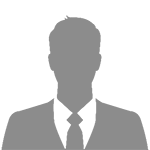-
Pranešimai
2.033 -
Užsiregistravo
-
Lankėsi
-
Laimėta dienų
1 -
Atsiliepimai
100%
Reputacijos išklotinė
-
 edgha gavo reakciją nuo Finalex Kompiuterio priežiūra
edgha gavo reakciją nuo Finalex Kompiuterio priežiūra
Aprašysiu kompiuterio priežiūros būdus, tiek operacinės sistemos(OS) pusės, tiek techninės pusės.
1. Operacinės sistemos priežiūra ( Windows )
Norint užtikrinti kompiuterio greitaveiką būtina jį reguliariai prižiūrėti iš programinės įrangos pusės.
1.1. Automatizuotas kompiuterio tvarkymas
Yra begalė programų skirtų kompiuterio priežiūrai, didelė dalis jų mokamos, aš rekomenduočiau iobit'o "Advanced SystemCare" (atsiuntimas. Nuoroda)
Programa yra itin paprasta, tad ja naudotis sugebės net nemokantys naudotis kompiuteriu.
Rekomenduojama kompiuterio skanavimą šia programa atlikti kelis kartus per mėnesį, kad jūsų kompiuteris veiktų kaip naujas.
1.1.1 Kaip naudotis?
Visų pirma Jūs turite atsisiųsti programą iš 1.1 punkto nuorodos. Ją įsirašę pasirenkate Sau patogų programos šabloną.
Toliau galite pradėti skenuoti kompiuterį (programa sutvarkys : Registrus, shortcut'us, sugadintas bylas, defragmentuos failų laikmenas, nuskenuos nuo virusų, optimizuos jūsų OS, sutvarkys OS pažeidimus, pagerins kompiuterio veiklą.)
http://www.ipix.lt/images/36077026.png
Pasirenkate "Deep Care" tada "Scan". Pasibaigus skenavimui "Repair now" šiek tiek palaukiate. Jūsų kompiuteris po perkrovimo turėtų veikti žymiai stabiliau.
1.1.2 Programos galimybės
a) "Turbo boost" funkcija - sustabdys visus nereikalingus procesus, pagreitins kompiuterį žaidimams.
b) Toolbox- Įvairių "programėlių" rinkinys, jos skirtos taip pat kompiuterio priežiūrai (Toolbox'ą sudaro : šiek tiek "protingesnė" defragmentacija, kompiuterio paleisties programų parinkimas, programų tvarkyklė, bylų laikmenų valikliai, interneto spartintojai ir kitkas)
1.1.3 Kietojo disko gydymas (taip pat išorinio HDD, flash atmintinių, kortelių, telefonų vidinės atminties)
Daugelis windows vartotojų susiduria su tokiomis problemomis kaip:
Prijungus išorinę laikmeną (kortelę, flash atmintinę ar kita) ir keliant bylas iš kompiuterio ar į kompiuterį. Atmintinė pakimba (Not Responding). Kompiuteris parodo jog išorinė laikmena įdėta, bet jos atidaryti neišeina. Kiti kompiuteriai neskaito išorinės laikmenos, bet pas Jus skaito. Kaip išspręsti šią problemą?
Ši operacija gan paprasta, bet užema daug laiko skenuojant išorinę laikmeną.
1)Spaudžiate "my computer" ant neveikiančios laikmenos spaudžiat dešinį pelės klavišą > Properties 2)Pasirenkate skiltį "tools" 3)Error checking skiltyje spaudžiate "check now" 4)Pažymite "Scan for ant attempt recovery of bad sectors". Tada "START"
Laukiate kol nusiskenuos (1gb ~ 5Min) Po skenavimo klaidos bus automatiškai ištaisytos. Tai turėtų pataisyti jūsų laikmeną. Jei tai nepadėjo, reiškia jūsų išorinei laikmenai galas.
1.2. Rankinis kompiuterio tvarkymas
Žinoma kompiuterį galite tvarkyti ir rankiniu būdu, trindami "laikinąsias" bylas, nereikalingus registrus( į registrus lįsti nepatarčiau) ir kt.
Bet atminkite tai, jog 1.1 punkte įvardyta programa visa tai atliks automatiškai, taigi apie rankinį kompiuterio tvarkymą parašysiu tik kelis esminius dalykus.
1.2.1 Laikinųjų bylų šalinimas
Laikinųjų bylų šalinimas pagreitins jūsų kompiuterio veiklą, nes laikinosios bylos naudoja RAM atmintį (nevisos)
Kaip šalinti laikinąsias bylas?(win os)
1)Start>run 2)Teksto laukelyje įrašote %temp% 3)Atsidariusiame lange matote bylas, jas galite ištrinti. 3.1)Kai kurių bylų ištrinti jums neleis, jas praleiskite. (naudojamos)
1.2.2 Kompiuterio greitinimas
Vienas efektyviausių būdų pagreitinti kompiuterį: Išjungti vizualinius efektus, virtualią atmintį, procesus ir kt. (per sistemos parametrus)
Kaip greitinti kompiuterį?
1)Įjungiate "My computer" 2)Spaudžiate dešinį pelės mygtuką, tada properties 3)Pasirenkate "Advanced system settings" > Performance > Settings... 4)Spaudžiat Adjust for best performance > Apply> OK
Kompiuteris atrodys kiek blogiau(vizualiai), bet tą kompensuos žymiai greitesnė kompiuterio veikla.
(bus papildyta)
1.2.3 Viruso trinimas iš atmintuko (USB)
jei tarkime antivirusinė viruso neranda, bet žinote, jog virusas tikrai yra.
1)Spaudžiam Start => Run
2)Įrašom cmd.exe ir spaudžiam ENTER
3)Atsidariusiame lange įrašom USB rakto raidę,pvz I: ir spaudžiam ENTER
4)įrašom dir/w/a ir spaudžiam ENTER
atsidarys visų USB rakte esančių failų sąrašas, įtartinus failus, ir tokius, kuriuos tikrai žinom, kad neturi ten būti, trinam su komanda del filename, pvz. del autorun.inf
gedas
2. Techninės pusės priežiūra
Norint užtikrinti kompiuterio ilgaamžiškumą būtina jį techniškai prižiūrėti, palaikyti tvarką.
2.1.1 Kompiuteris kaista. Kaip su tuo kovoti? (dulkės)
Viena pagrindinių priežasčių - dulkės, sulaikančios šilumą. Susikaupus dulkių sluoksniui nebevyksta temperatūros cirkuliacija (tarp CPU, GPU, HDD, maitinimo blokio ir tarp aušintuvų) aušintuvai nebepilnai ištraukia šilumą iš prieš tai paminėtų objektų ir todėl dažniausiai jie perdega.
Kompiuterį reikia reguliariai valyti, nuėmus šoninę skardą dulkes nusiurbti su plaukuotu šepečiu, nepažeidžiant jokių elementų, taip pat nederėtų smarkiai trinti šepečio į mikroschemas. Daugiausia dulka aušintuvai juos rekomenduoju valyti dažniausiai.
2.1.2 Kompiuteris kaista. Kaip su tuo kovoti? (sena termo pasta)
Išvalėte dulkes, bet tai nepadėjo?
Kitas kaltininkas - termo pasta (Tepama ant CPU ir ant radiatoriaus, kad CPU būtų laidesnis šilumai.
Internete galite susirasti pamokų, kaip nuimti CPU aušintuvą ir užtepti termo pasta(pvz
). Nežinote kokią rinktis termo pastą?
Jokiu būdu nemėginkit sutaupyti ir nusipirkti pigios termo pastos. CPU tikriausiai kais dar labiau nei anksčiau. Rekomenduočiau pirkti "TITAN NANO GREASE 3G THERMAL PASTE" kuri yra tikrai laidi šilumai(šios firmos gaminiu nesiskundžiu jau gan ilgą laiko tarpą).
Kai kaista HDD.
Šiuo atveju turėtumėte naudoti specialius HDD aušintuvus, arba radiatorius ( pvz HDD aušintuvas)
Kai kaista pagrindinė plokštė.
Dažniausia to priežastis būna per silpnas, arba per mažas kiekis sisteminių aušintuvų, pasirūpinkite 1-2 papildomais aušintuvais jūsų korpuse(rekomenduoju Prolimatech Blue Vortex Blue Wings ,nes jis: tylus, turi valdymą, didelis kiekis apsukų.)
Kaip žinoti kokia mano kompiuterio dalių temperatūra?
Jei jūsų kompiuteryje yra įmontuoti temperatūros davikliai, tai galite padaryti labai nesunkiai. "lavalys everest" programos pagalba.
Kokios dalių temperatūros yra priimtinos?(pateikta budėjimo metu)
Kietasis diskas(HDD)- 30C
Procesorius(CPU)- 30-35C
Vaizdo plokštė(GPU)- 35-45C
Pagrindinė plokštė(PCB/Motherboard)- 30C
AUX temperatūra gali svyruoti nuo 30 iki 110C
Galim sakyti jog normali kompiuterio temperatūra yra 30C. Vertėtų susimastyti, jei jūsų kompiuterio temperatūra siekia 50-55C budėjimo rėžimu.
3. Techniniai ir sisteminiai gedimai
Nėra tokio kompiuterio kuris nesusidurtų su techniniais ir sisteminiais gedimais, aprašysiu kelis gedimus, taisymo būdus
3.1 Kompiuteris dažnai persikrauna
Tai yra taipogi aukštos temperatūros padarinys. Bet nebūtinai, galbūt perdegė jūsų GPU? Sistemos klaida?
Viena iš priežasčių taip pat yra RAM.(Tarp kitko RAM plokštės genda dažniausiai) Jai norite sužinoti, ar kalti RAM:
1) Išimkite vieną iš plokščių, jei tebepersikrauna įdėkite ir išimkite kitą.
2) jei kompiuteris nepersikrauna - kaltas išimtasis RAM.
Yra būdų "atgaivinti" RAM. Vienas iš mano patikrintų :
Plokštės valymas spirite:
1) Paimate servetėlę pamirkote galiuką spirite 2) Ramų "kojeles" Ištepate spiritu, paskui nusausinate 3) Po kelių valandų galite išmėginti.
Taip pat galėjo sudegti GPU dėl per didelės apkrovos/ temperatūros.
3.2 Kompiuteris vos įsijungęs supypsi ir išsijungia.
Jei nieko nepridirbote, greičiausiai po ilgo nenaudojimo išsikrovė kompiuterio baterija(BIOS) esanti pagrindinėje plokštėje, ją galite lengvai išsiimti ir patikrinti su multimetru. Turėtų rodyti apie 3-3,5V. Jei rodo mažiau pasikeiskite bateriją į naują. Galbūt įdėjote naują komponentą į pagrindinę plokštę? (RAM, tv tiuneris, USB šakotuvas ar kt.) tai reiškia jog įdėtas komponentas netinka, yra sugedęs ar kitaip pažeistas. Nedelsiant jį išimkit. 4. Ištrintųjų failų atkūrimas
Dažnai pasitaiko, kad netyčia ištrinate reikalingus failus su Shift + Delete kombinacija. Nenuleiskite rankų, ir nenusiminkite. YRA būdas juos atkurti.
Visų pirma jums reikės tam skirtos programos(atsiuntimas Restoration 2.5.14)(Neverčiu jūsų siųstis failų iš mano nuorodų, juos susirasti galit patys)
1)Atsiunčiate programinę įrangą "Restoration 2.5.14" 2)Programą išarchyvuokite į C/D:/Program files/Restoration 3)Kai pamatysite sėkmingos instaliacijos pranešimą galite eiti į C/D:/Program files/restoration/Restoration.exe 4)Skiltyje "Drives" pažymit laikmeną kurią norite atkurti 5)Pažymite "Include used clusters by other files", bei "Include even if the file size is zero"(nebūtina) 6)Spaudžiate "Search Deleted Files" Laukiate. 7)Pamatę reikiamą failą jį pažymite ir spaudžiate Restore by copying, pasirenkate norimą vietą. 8)Pasirinktoje vietoje atkuriami išnaikinti failai.P.S Atkurti gali pavykti ne visada.(man sėkmingai atkuria failus iki 2GB: Nuotraukas, dokumentus, muzika(ne visada, bei truputį kraipo, tas pats galioja ir filmams) Atkurtą media leiskite per "VLC MEDIA PLAYER"
Naudinga programinė įranga :
OCCT - CPU, GPU ir Memory temperatūros/ apkrovos stebėjimas.
Nuoroda į programą
SeaTools - Patikrina HDD nuo BAD'u. Jeigu HDD gauna daugiau negu 4 error vadinasi jau pats laikas keisti savo HDD. (SeaTools For Windows - Programa bus įrasyta Windows ir ją galėsite įjungti paprastai kaip kitas programas. SeaTools For DOS - Programa įjungsite tikti įrase į diską ir paleidę per DOS.)
Nuoroda į programą
CCLeaner - Puiki programa kompiuterio valymui, optimizavimui. (Labai panaši į advanced SystemCare, išvalo truputį geriau, bet šioje programoje mažiau "pribumbasu")
Nuoroda į programą
Radote klaidų? praneškit AŽ
Straipsnis bus pildomas.
-
 edgha gavo reakciją nuo Finalex Kompiuterio priežiūra
edgha gavo reakciją nuo Finalex Kompiuterio priežiūra
Aprašysiu kompiuterio priežiūros būdus, tiek operacinės sistemos(OS) pusės, tiek techninės pusės.
1. Operacinės sistemos priežiūra ( Windows )
Norint užtikrinti kompiuterio greitaveiką būtina jį reguliariai prižiūrėti iš programinės įrangos pusės.
1.1. Automatizuotas kompiuterio tvarkymas
Yra begalė programų skirtų kompiuterio priežiūrai, didelė dalis jų mokamos, aš rekomenduočiau iobit'o "Advanced SystemCare" (atsiuntimas. Nuoroda)
Programa yra itin paprasta, tad ja naudotis sugebės net nemokantys naudotis kompiuteriu.
Rekomenduojama kompiuterio skanavimą šia programa atlikti kelis kartus per mėnesį, kad jūsų kompiuteris veiktų kaip naujas.
1.1.1 Kaip naudotis?
Visų pirma Jūs turite atsisiųsti programą iš 1.1 punkto nuorodos. Ją įsirašę pasirenkate Sau patogų programos šabloną.
Toliau galite pradėti skenuoti kompiuterį (programa sutvarkys : Registrus, shortcut'us, sugadintas bylas, defragmentuos failų laikmenas, nuskenuos nuo virusų, optimizuos jūsų OS, sutvarkys OS pažeidimus, pagerins kompiuterio veiklą.)
http://www.ipix.lt/images/36077026.png
Pasirenkate "Deep Care" tada "Scan". Pasibaigus skenavimui "Repair now" šiek tiek palaukiate. Jūsų kompiuteris po perkrovimo turėtų veikti žymiai stabiliau.
1.1.2 Programos galimybės
a) "Turbo boost" funkcija - sustabdys visus nereikalingus procesus, pagreitins kompiuterį žaidimams.
b) Toolbox- Įvairių "programėlių" rinkinys, jos skirtos taip pat kompiuterio priežiūrai (Toolbox'ą sudaro : šiek tiek "protingesnė" defragmentacija, kompiuterio paleisties programų parinkimas, programų tvarkyklė, bylų laikmenų valikliai, interneto spartintojai ir kitkas)
1.1.3 Kietojo disko gydymas (taip pat išorinio HDD, flash atmintinių, kortelių, telefonų vidinės atminties)
Daugelis windows vartotojų susiduria su tokiomis problemomis kaip:
Prijungus išorinę laikmeną (kortelę, flash atmintinę ar kita) ir keliant bylas iš kompiuterio ar į kompiuterį. Atmintinė pakimba (Not Responding). Kompiuteris parodo jog išorinė laikmena įdėta, bet jos atidaryti neišeina. Kiti kompiuteriai neskaito išorinės laikmenos, bet pas Jus skaito. Kaip išspręsti šią problemą?
Ši operacija gan paprasta, bet užema daug laiko skenuojant išorinę laikmeną.
1)Spaudžiate "my computer" ant neveikiančios laikmenos spaudžiat dešinį pelės klavišą > Properties 2)Pasirenkate skiltį "tools" 3)Error checking skiltyje spaudžiate "check now" 4)Pažymite "Scan for ant attempt recovery of bad sectors". Tada "START"
Laukiate kol nusiskenuos (1gb ~ 5Min) Po skenavimo klaidos bus automatiškai ištaisytos. Tai turėtų pataisyti jūsų laikmeną. Jei tai nepadėjo, reiškia jūsų išorinei laikmenai galas.
1.2. Rankinis kompiuterio tvarkymas
Žinoma kompiuterį galite tvarkyti ir rankiniu būdu, trindami "laikinąsias" bylas, nereikalingus registrus( į registrus lįsti nepatarčiau) ir kt.
Bet atminkite tai, jog 1.1 punkte įvardyta programa visa tai atliks automatiškai, taigi apie rankinį kompiuterio tvarkymą parašysiu tik kelis esminius dalykus.
1.2.1 Laikinųjų bylų šalinimas
Laikinųjų bylų šalinimas pagreitins jūsų kompiuterio veiklą, nes laikinosios bylos naudoja RAM atmintį (nevisos)
Kaip šalinti laikinąsias bylas?(win os)
1)Start>run 2)Teksto laukelyje įrašote %temp% 3)Atsidariusiame lange matote bylas, jas galite ištrinti. 3.1)Kai kurių bylų ištrinti jums neleis, jas praleiskite. (naudojamos)
1.2.2 Kompiuterio greitinimas
Vienas efektyviausių būdų pagreitinti kompiuterį: Išjungti vizualinius efektus, virtualią atmintį, procesus ir kt. (per sistemos parametrus)
Kaip greitinti kompiuterį?
1)Įjungiate "My computer" 2)Spaudžiate dešinį pelės mygtuką, tada properties 3)Pasirenkate "Advanced system settings" > Performance > Settings... 4)Spaudžiat Adjust for best performance > Apply> OK
Kompiuteris atrodys kiek blogiau(vizualiai), bet tą kompensuos žymiai greitesnė kompiuterio veikla.
(bus papildyta)
1.2.3 Viruso trinimas iš atmintuko (USB)
jei tarkime antivirusinė viruso neranda, bet žinote, jog virusas tikrai yra.
1)Spaudžiam Start => Run
2)Įrašom cmd.exe ir spaudžiam ENTER
3)Atsidariusiame lange įrašom USB rakto raidę,pvz I: ir spaudžiam ENTER
4)įrašom dir/w/a ir spaudžiam ENTER
atsidarys visų USB rakte esančių failų sąrašas, įtartinus failus, ir tokius, kuriuos tikrai žinom, kad neturi ten būti, trinam su komanda del filename, pvz. del autorun.inf
gedas
2. Techninės pusės priežiūra
Norint užtikrinti kompiuterio ilgaamžiškumą būtina jį techniškai prižiūrėti, palaikyti tvarką.
2.1.1 Kompiuteris kaista. Kaip su tuo kovoti? (dulkės)
Viena pagrindinių priežasčių - dulkės, sulaikančios šilumą. Susikaupus dulkių sluoksniui nebevyksta temperatūros cirkuliacija (tarp CPU, GPU, HDD, maitinimo blokio ir tarp aušintuvų) aušintuvai nebepilnai ištraukia šilumą iš prieš tai paminėtų objektų ir todėl dažniausiai jie perdega.
Kompiuterį reikia reguliariai valyti, nuėmus šoninę skardą dulkes nusiurbti su plaukuotu šepečiu, nepažeidžiant jokių elementų, taip pat nederėtų smarkiai trinti šepečio į mikroschemas. Daugiausia dulka aušintuvai juos rekomenduoju valyti dažniausiai.
2.1.2 Kompiuteris kaista. Kaip su tuo kovoti? (sena termo pasta)
Išvalėte dulkes, bet tai nepadėjo?
Kitas kaltininkas - termo pasta (Tepama ant CPU ir ant radiatoriaus, kad CPU būtų laidesnis šilumai.
Internete galite susirasti pamokų, kaip nuimti CPU aušintuvą ir užtepti termo pasta(pvz
). Nežinote kokią rinktis termo pastą?
Jokiu būdu nemėginkit sutaupyti ir nusipirkti pigios termo pastos. CPU tikriausiai kais dar labiau nei anksčiau. Rekomenduočiau pirkti "TITAN NANO GREASE 3G THERMAL PASTE" kuri yra tikrai laidi šilumai(šios firmos gaminiu nesiskundžiu jau gan ilgą laiko tarpą).
Kai kaista HDD.
Šiuo atveju turėtumėte naudoti specialius HDD aušintuvus, arba radiatorius ( pvz HDD aušintuvas)
Kai kaista pagrindinė plokštė.
Dažniausia to priežastis būna per silpnas, arba per mažas kiekis sisteminių aušintuvų, pasirūpinkite 1-2 papildomais aušintuvais jūsų korpuse(rekomenduoju Prolimatech Blue Vortex Blue Wings ,nes jis: tylus, turi valdymą, didelis kiekis apsukų.)
Kaip žinoti kokia mano kompiuterio dalių temperatūra?
Jei jūsų kompiuteryje yra įmontuoti temperatūros davikliai, tai galite padaryti labai nesunkiai. "lavalys everest" programos pagalba.
Kokios dalių temperatūros yra priimtinos?(pateikta budėjimo metu)
Kietasis diskas(HDD)- 30C
Procesorius(CPU)- 30-35C
Vaizdo plokštė(GPU)- 35-45C
Pagrindinė plokštė(PCB/Motherboard)- 30C
AUX temperatūra gali svyruoti nuo 30 iki 110C
Galim sakyti jog normali kompiuterio temperatūra yra 30C. Vertėtų susimastyti, jei jūsų kompiuterio temperatūra siekia 50-55C budėjimo rėžimu.
3. Techniniai ir sisteminiai gedimai
Nėra tokio kompiuterio kuris nesusidurtų su techniniais ir sisteminiais gedimais, aprašysiu kelis gedimus, taisymo būdus
3.1 Kompiuteris dažnai persikrauna
Tai yra taipogi aukštos temperatūros padarinys. Bet nebūtinai, galbūt perdegė jūsų GPU? Sistemos klaida?
Viena iš priežasčių taip pat yra RAM.(Tarp kitko RAM plokštės genda dažniausiai) Jai norite sužinoti, ar kalti RAM:
1) Išimkite vieną iš plokščių, jei tebepersikrauna įdėkite ir išimkite kitą.
2) jei kompiuteris nepersikrauna - kaltas išimtasis RAM.
Yra būdų "atgaivinti" RAM. Vienas iš mano patikrintų :
Plokštės valymas spirite:
1) Paimate servetėlę pamirkote galiuką spirite 2) Ramų "kojeles" Ištepate spiritu, paskui nusausinate 3) Po kelių valandų galite išmėginti.
Taip pat galėjo sudegti GPU dėl per didelės apkrovos/ temperatūros.
3.2 Kompiuteris vos įsijungęs supypsi ir išsijungia.
Jei nieko nepridirbote, greičiausiai po ilgo nenaudojimo išsikrovė kompiuterio baterija(BIOS) esanti pagrindinėje plokštėje, ją galite lengvai išsiimti ir patikrinti su multimetru. Turėtų rodyti apie 3-3,5V. Jei rodo mažiau pasikeiskite bateriją į naują. Galbūt įdėjote naują komponentą į pagrindinę plokštę? (RAM, tv tiuneris, USB šakotuvas ar kt.) tai reiškia jog įdėtas komponentas netinka, yra sugedęs ar kitaip pažeistas. Nedelsiant jį išimkit. 4. Ištrintųjų failų atkūrimas
Dažnai pasitaiko, kad netyčia ištrinate reikalingus failus su Shift + Delete kombinacija. Nenuleiskite rankų, ir nenusiminkite. YRA būdas juos atkurti.
Visų pirma jums reikės tam skirtos programos(atsiuntimas Restoration 2.5.14)(Neverčiu jūsų siųstis failų iš mano nuorodų, juos susirasti galit patys)
1)Atsiunčiate programinę įrangą "Restoration 2.5.14" 2)Programą išarchyvuokite į C/D:/Program files/Restoration 3)Kai pamatysite sėkmingos instaliacijos pranešimą galite eiti į C/D:/Program files/restoration/Restoration.exe 4)Skiltyje "Drives" pažymit laikmeną kurią norite atkurti 5)Pažymite "Include used clusters by other files", bei "Include even if the file size is zero"(nebūtina) 6)Spaudžiate "Search Deleted Files" Laukiate. 7)Pamatę reikiamą failą jį pažymite ir spaudžiate Restore by copying, pasirenkate norimą vietą. 8)Pasirinktoje vietoje atkuriami išnaikinti failai.P.S Atkurti gali pavykti ne visada.(man sėkmingai atkuria failus iki 2GB: Nuotraukas, dokumentus, muzika(ne visada, bei truputį kraipo, tas pats galioja ir filmams) Atkurtą media leiskite per "VLC MEDIA PLAYER"
Naudinga programinė įranga :
OCCT - CPU, GPU ir Memory temperatūros/ apkrovos stebėjimas.
Nuoroda į programą
SeaTools - Patikrina HDD nuo BAD'u. Jeigu HDD gauna daugiau negu 4 error vadinasi jau pats laikas keisti savo HDD. (SeaTools For Windows - Programa bus įrasyta Windows ir ją galėsite įjungti paprastai kaip kitas programas. SeaTools For DOS - Programa įjungsite tikti įrase į diską ir paleidę per DOS.)
Nuoroda į programą
CCLeaner - Puiki programa kompiuterio valymui, optimizavimui. (Labai panaši į advanced SystemCare, išvalo truputį geriau, bet šioje programoje mažiau "pribumbasu")
Nuoroda į programą
Radote klaidų? praneškit AŽ
Straipsnis bus pildomas.
-
 edgha gavo reakciją nuo Finalex Kompiuterio priežiūra
edgha gavo reakciją nuo Finalex Kompiuterio priežiūra
Aprašysiu kompiuterio priežiūros būdus, tiek operacinės sistemos(OS) pusės, tiek techninės pusės.
1. Operacinės sistemos priežiūra ( Windows )
Norint užtikrinti kompiuterio greitaveiką būtina jį reguliariai prižiūrėti iš programinės įrangos pusės.
1.1. Automatizuotas kompiuterio tvarkymas
Yra begalė programų skirtų kompiuterio priežiūrai, didelė dalis jų mokamos, aš rekomenduočiau iobit'o "Advanced SystemCare" (atsiuntimas. Nuoroda)
Programa yra itin paprasta, tad ja naudotis sugebės net nemokantys naudotis kompiuteriu.
Rekomenduojama kompiuterio skanavimą šia programa atlikti kelis kartus per mėnesį, kad jūsų kompiuteris veiktų kaip naujas.
1.1.1 Kaip naudotis?
Visų pirma Jūs turite atsisiųsti programą iš 1.1 punkto nuorodos. Ją įsirašę pasirenkate Sau patogų programos šabloną.
Toliau galite pradėti skenuoti kompiuterį (programa sutvarkys : Registrus, shortcut'us, sugadintas bylas, defragmentuos failų laikmenas, nuskenuos nuo virusų, optimizuos jūsų OS, sutvarkys OS pažeidimus, pagerins kompiuterio veiklą.)
http://www.ipix.lt/images/36077026.png
Pasirenkate "Deep Care" tada "Scan". Pasibaigus skenavimui "Repair now" šiek tiek palaukiate. Jūsų kompiuteris po perkrovimo turėtų veikti žymiai stabiliau.
1.1.2 Programos galimybės
a) "Turbo boost" funkcija - sustabdys visus nereikalingus procesus, pagreitins kompiuterį žaidimams.
b) Toolbox- Įvairių "programėlių" rinkinys, jos skirtos taip pat kompiuterio priežiūrai (Toolbox'ą sudaro : šiek tiek "protingesnė" defragmentacija, kompiuterio paleisties programų parinkimas, programų tvarkyklė, bylų laikmenų valikliai, interneto spartintojai ir kitkas)
1.1.3 Kietojo disko gydymas (taip pat išorinio HDD, flash atmintinių, kortelių, telefonų vidinės atminties)
Daugelis windows vartotojų susiduria su tokiomis problemomis kaip:
Prijungus išorinę laikmeną (kortelę, flash atmintinę ar kita) ir keliant bylas iš kompiuterio ar į kompiuterį. Atmintinė pakimba (Not Responding). Kompiuteris parodo jog išorinė laikmena įdėta, bet jos atidaryti neišeina. Kiti kompiuteriai neskaito išorinės laikmenos, bet pas Jus skaito. Kaip išspręsti šią problemą?
Ši operacija gan paprasta, bet užema daug laiko skenuojant išorinę laikmeną.
1)Spaudžiate "my computer" ant neveikiančios laikmenos spaudžiat dešinį pelės klavišą > Properties 2)Pasirenkate skiltį "tools" 3)Error checking skiltyje spaudžiate "check now" 4)Pažymite "Scan for ant attempt recovery of bad sectors". Tada "START"
Laukiate kol nusiskenuos (1gb ~ 5Min) Po skenavimo klaidos bus automatiškai ištaisytos. Tai turėtų pataisyti jūsų laikmeną. Jei tai nepadėjo, reiškia jūsų išorinei laikmenai galas.
1.2. Rankinis kompiuterio tvarkymas
Žinoma kompiuterį galite tvarkyti ir rankiniu būdu, trindami "laikinąsias" bylas, nereikalingus registrus( į registrus lįsti nepatarčiau) ir kt.
Bet atminkite tai, jog 1.1 punkte įvardyta programa visa tai atliks automatiškai, taigi apie rankinį kompiuterio tvarkymą parašysiu tik kelis esminius dalykus.
1.2.1 Laikinųjų bylų šalinimas
Laikinųjų bylų šalinimas pagreitins jūsų kompiuterio veiklą, nes laikinosios bylos naudoja RAM atmintį (nevisos)
Kaip šalinti laikinąsias bylas?(win os)
1)Start>run 2)Teksto laukelyje įrašote %temp% 3)Atsidariusiame lange matote bylas, jas galite ištrinti. 3.1)Kai kurių bylų ištrinti jums neleis, jas praleiskite. (naudojamos)
1.2.2 Kompiuterio greitinimas
Vienas efektyviausių būdų pagreitinti kompiuterį: Išjungti vizualinius efektus, virtualią atmintį, procesus ir kt. (per sistemos parametrus)
Kaip greitinti kompiuterį?
1)Įjungiate "My computer" 2)Spaudžiate dešinį pelės mygtuką, tada properties 3)Pasirenkate "Advanced system settings" > Performance > Settings... 4)Spaudžiat Adjust for best performance > Apply> OK
Kompiuteris atrodys kiek blogiau(vizualiai), bet tą kompensuos žymiai greitesnė kompiuterio veikla.
(bus papildyta)
1.2.3 Viruso trinimas iš atmintuko (USB)
jei tarkime antivirusinė viruso neranda, bet žinote, jog virusas tikrai yra.
1)Spaudžiam Start => Run
2)Įrašom cmd.exe ir spaudžiam ENTER
3)Atsidariusiame lange įrašom USB rakto raidę,pvz I: ir spaudžiam ENTER
4)įrašom dir/w/a ir spaudžiam ENTER
atsidarys visų USB rakte esančių failų sąrašas, įtartinus failus, ir tokius, kuriuos tikrai žinom, kad neturi ten būti, trinam su komanda del filename, pvz. del autorun.inf
gedas
2. Techninės pusės priežiūra
Norint užtikrinti kompiuterio ilgaamžiškumą būtina jį techniškai prižiūrėti, palaikyti tvarką.
2.1.1 Kompiuteris kaista. Kaip su tuo kovoti? (dulkės)
Viena pagrindinių priežasčių - dulkės, sulaikančios šilumą. Susikaupus dulkių sluoksniui nebevyksta temperatūros cirkuliacija (tarp CPU, GPU, HDD, maitinimo blokio ir tarp aušintuvų) aušintuvai nebepilnai ištraukia šilumą iš prieš tai paminėtų objektų ir todėl dažniausiai jie perdega.
Kompiuterį reikia reguliariai valyti, nuėmus šoninę skardą dulkes nusiurbti su plaukuotu šepečiu, nepažeidžiant jokių elementų, taip pat nederėtų smarkiai trinti šepečio į mikroschemas. Daugiausia dulka aušintuvai juos rekomenduoju valyti dažniausiai.
2.1.2 Kompiuteris kaista. Kaip su tuo kovoti? (sena termo pasta)
Išvalėte dulkes, bet tai nepadėjo?
Kitas kaltininkas - termo pasta (Tepama ant CPU ir ant radiatoriaus, kad CPU būtų laidesnis šilumai.
Internete galite susirasti pamokų, kaip nuimti CPU aušintuvą ir užtepti termo pasta(pvz
). Nežinote kokią rinktis termo pastą?
Jokiu būdu nemėginkit sutaupyti ir nusipirkti pigios termo pastos. CPU tikriausiai kais dar labiau nei anksčiau. Rekomenduočiau pirkti "TITAN NANO GREASE 3G THERMAL PASTE" kuri yra tikrai laidi šilumai(šios firmos gaminiu nesiskundžiu jau gan ilgą laiko tarpą).
Kai kaista HDD.
Šiuo atveju turėtumėte naudoti specialius HDD aušintuvus, arba radiatorius ( pvz HDD aušintuvas)
Kai kaista pagrindinė plokštė.
Dažniausia to priežastis būna per silpnas, arba per mažas kiekis sisteminių aušintuvų, pasirūpinkite 1-2 papildomais aušintuvais jūsų korpuse(rekomenduoju Prolimatech Blue Vortex Blue Wings ,nes jis: tylus, turi valdymą, didelis kiekis apsukų.)
Kaip žinoti kokia mano kompiuterio dalių temperatūra?
Jei jūsų kompiuteryje yra įmontuoti temperatūros davikliai, tai galite padaryti labai nesunkiai. "lavalys everest" programos pagalba.
Kokios dalių temperatūros yra priimtinos?(pateikta budėjimo metu)
Kietasis diskas(HDD)- 30C
Procesorius(CPU)- 30-35C
Vaizdo plokštė(GPU)- 35-45C
Pagrindinė plokštė(PCB/Motherboard)- 30C
AUX temperatūra gali svyruoti nuo 30 iki 110C
Galim sakyti jog normali kompiuterio temperatūra yra 30C. Vertėtų susimastyti, jei jūsų kompiuterio temperatūra siekia 50-55C budėjimo rėžimu.
3. Techniniai ir sisteminiai gedimai
Nėra tokio kompiuterio kuris nesusidurtų su techniniais ir sisteminiais gedimais, aprašysiu kelis gedimus, taisymo būdus
3.1 Kompiuteris dažnai persikrauna
Tai yra taipogi aukštos temperatūros padarinys. Bet nebūtinai, galbūt perdegė jūsų GPU? Sistemos klaida?
Viena iš priežasčių taip pat yra RAM.(Tarp kitko RAM plokštės genda dažniausiai) Jai norite sužinoti, ar kalti RAM:
1) Išimkite vieną iš plokščių, jei tebepersikrauna įdėkite ir išimkite kitą.
2) jei kompiuteris nepersikrauna - kaltas išimtasis RAM.
Yra būdų "atgaivinti" RAM. Vienas iš mano patikrintų :
Plokštės valymas spirite:
1) Paimate servetėlę pamirkote galiuką spirite 2) Ramų "kojeles" Ištepate spiritu, paskui nusausinate 3) Po kelių valandų galite išmėginti.
Taip pat galėjo sudegti GPU dėl per didelės apkrovos/ temperatūros.
3.2 Kompiuteris vos įsijungęs supypsi ir išsijungia.
Jei nieko nepridirbote, greičiausiai po ilgo nenaudojimo išsikrovė kompiuterio baterija(BIOS) esanti pagrindinėje plokštėje, ją galite lengvai išsiimti ir patikrinti su multimetru. Turėtų rodyti apie 3-3,5V. Jei rodo mažiau pasikeiskite bateriją į naują. Galbūt įdėjote naują komponentą į pagrindinę plokštę? (RAM, tv tiuneris, USB šakotuvas ar kt.) tai reiškia jog įdėtas komponentas netinka, yra sugedęs ar kitaip pažeistas. Nedelsiant jį išimkit. 4. Ištrintųjų failų atkūrimas
Dažnai pasitaiko, kad netyčia ištrinate reikalingus failus su Shift + Delete kombinacija. Nenuleiskite rankų, ir nenusiminkite. YRA būdas juos atkurti.
Visų pirma jums reikės tam skirtos programos(atsiuntimas Restoration 2.5.14)(Neverčiu jūsų siųstis failų iš mano nuorodų, juos susirasti galit patys)
1)Atsiunčiate programinę įrangą "Restoration 2.5.14" 2)Programą išarchyvuokite į C/D:/Program files/Restoration 3)Kai pamatysite sėkmingos instaliacijos pranešimą galite eiti į C/D:/Program files/restoration/Restoration.exe 4)Skiltyje "Drives" pažymit laikmeną kurią norite atkurti 5)Pažymite "Include used clusters by other files", bei "Include even if the file size is zero"(nebūtina) 6)Spaudžiate "Search Deleted Files" Laukiate. 7)Pamatę reikiamą failą jį pažymite ir spaudžiate Restore by copying, pasirenkate norimą vietą. 8)Pasirinktoje vietoje atkuriami išnaikinti failai.P.S Atkurti gali pavykti ne visada.(man sėkmingai atkuria failus iki 2GB: Nuotraukas, dokumentus, muzika(ne visada, bei truputį kraipo, tas pats galioja ir filmams) Atkurtą media leiskite per "VLC MEDIA PLAYER"
Naudinga programinė įranga :
OCCT - CPU, GPU ir Memory temperatūros/ apkrovos stebėjimas.
Nuoroda į programą
SeaTools - Patikrina HDD nuo BAD'u. Jeigu HDD gauna daugiau negu 4 error vadinasi jau pats laikas keisti savo HDD. (SeaTools For Windows - Programa bus įrasyta Windows ir ją galėsite įjungti paprastai kaip kitas programas. SeaTools For DOS - Programa įjungsite tikti įrase į diską ir paleidę per DOS.)
Nuoroda į programą
CCLeaner - Puiki programa kompiuterio valymui, optimizavimui. (Labai panaši į advanced SystemCare, išvalo truputį geriau, bet šioje programoje mažiau "pribumbasu")
Nuoroda į programą
Radote klaidų? praneškit AŽ
Straipsnis bus pildomas.
-

-
 edgha gavo reakciją nuo Finalex Kompiuterio priežiūra
edgha gavo reakciją nuo Finalex Kompiuterio priežiūra
Aprašysiu kompiuterio priežiūros būdus, tiek operacinės sistemos(OS) pusės, tiek techninės pusės.
1. Operacinės sistemos priežiūra ( Windows )
Norint užtikrinti kompiuterio greitaveiką būtina jį reguliariai prižiūrėti iš programinės įrangos pusės.
1.1. Automatizuotas kompiuterio tvarkymas
Yra begalė programų skirtų kompiuterio priežiūrai, didelė dalis jų mokamos, aš rekomenduočiau iobit'o "Advanced SystemCare" (atsiuntimas. Nuoroda)
Programa yra itin paprasta, tad ja naudotis sugebės net nemokantys naudotis kompiuteriu.
Rekomenduojama kompiuterio skanavimą šia programa atlikti kelis kartus per mėnesį, kad jūsų kompiuteris veiktų kaip naujas.
1.1.1 Kaip naudotis?
Visų pirma Jūs turite atsisiųsti programą iš 1.1 punkto nuorodos. Ją įsirašę pasirenkate Sau patogų programos šabloną.
Toliau galite pradėti skenuoti kompiuterį (programa sutvarkys : Registrus, shortcut'us, sugadintas bylas, defragmentuos failų laikmenas, nuskenuos nuo virusų, optimizuos jūsų OS, sutvarkys OS pažeidimus, pagerins kompiuterio veiklą.)
http://www.ipix.lt/images/36077026.png
Pasirenkate "Deep Care" tada "Scan". Pasibaigus skenavimui "Repair now" šiek tiek palaukiate. Jūsų kompiuteris po perkrovimo turėtų veikti žymiai stabiliau.
1.1.2 Programos galimybės
a) "Turbo boost" funkcija - sustabdys visus nereikalingus procesus, pagreitins kompiuterį žaidimams.
b) Toolbox- Įvairių "programėlių" rinkinys, jos skirtos taip pat kompiuterio priežiūrai (Toolbox'ą sudaro : šiek tiek "protingesnė" defragmentacija, kompiuterio paleisties programų parinkimas, programų tvarkyklė, bylų laikmenų valikliai, interneto spartintojai ir kitkas)
1.1.3 Kietojo disko gydymas (taip pat išorinio HDD, flash atmintinių, kortelių, telefonų vidinės atminties)
Daugelis windows vartotojų susiduria su tokiomis problemomis kaip:
Prijungus išorinę laikmeną (kortelę, flash atmintinę ar kita) ir keliant bylas iš kompiuterio ar į kompiuterį. Atmintinė pakimba (Not Responding). Kompiuteris parodo jog išorinė laikmena įdėta, bet jos atidaryti neišeina. Kiti kompiuteriai neskaito išorinės laikmenos, bet pas Jus skaito. Kaip išspręsti šią problemą?
Ši operacija gan paprasta, bet užema daug laiko skenuojant išorinę laikmeną.
1)Spaudžiate "my computer" ant neveikiančios laikmenos spaudžiat dešinį pelės klavišą > Properties 2)Pasirenkate skiltį "tools" 3)Error checking skiltyje spaudžiate "check now" 4)Pažymite "Scan for ant attempt recovery of bad sectors". Tada "START"
Laukiate kol nusiskenuos (1gb ~ 5Min) Po skenavimo klaidos bus automatiškai ištaisytos. Tai turėtų pataisyti jūsų laikmeną. Jei tai nepadėjo, reiškia jūsų išorinei laikmenai galas.
1.2. Rankinis kompiuterio tvarkymas
Žinoma kompiuterį galite tvarkyti ir rankiniu būdu, trindami "laikinąsias" bylas, nereikalingus registrus( į registrus lįsti nepatarčiau) ir kt.
Bet atminkite tai, jog 1.1 punkte įvardyta programa visa tai atliks automatiškai, taigi apie rankinį kompiuterio tvarkymą parašysiu tik kelis esminius dalykus.
1.2.1 Laikinųjų bylų šalinimas
Laikinųjų bylų šalinimas pagreitins jūsų kompiuterio veiklą, nes laikinosios bylos naudoja RAM atmintį (nevisos)
Kaip šalinti laikinąsias bylas?(win os)
1)Start>run 2)Teksto laukelyje įrašote %temp% 3)Atsidariusiame lange matote bylas, jas galite ištrinti. 3.1)Kai kurių bylų ištrinti jums neleis, jas praleiskite. (naudojamos)
1.2.2 Kompiuterio greitinimas
Vienas efektyviausių būdų pagreitinti kompiuterį: Išjungti vizualinius efektus, virtualią atmintį, procesus ir kt. (per sistemos parametrus)
Kaip greitinti kompiuterį?
1)Įjungiate "My computer" 2)Spaudžiate dešinį pelės mygtuką, tada properties 3)Pasirenkate "Advanced system settings" > Performance > Settings... 4)Spaudžiat Adjust for best performance > Apply> OK
Kompiuteris atrodys kiek blogiau(vizualiai), bet tą kompensuos žymiai greitesnė kompiuterio veikla.
(bus papildyta)
1.2.3 Viruso trinimas iš atmintuko (USB)
jei tarkime antivirusinė viruso neranda, bet žinote, jog virusas tikrai yra.
1)Spaudžiam Start => Run
2)Įrašom cmd.exe ir spaudžiam ENTER
3)Atsidariusiame lange įrašom USB rakto raidę,pvz I: ir spaudžiam ENTER
4)įrašom dir/w/a ir spaudžiam ENTER
atsidarys visų USB rakte esančių failų sąrašas, įtartinus failus, ir tokius, kuriuos tikrai žinom, kad neturi ten būti, trinam su komanda del filename, pvz. del autorun.inf
gedas
2. Techninės pusės priežiūra
Norint užtikrinti kompiuterio ilgaamžiškumą būtina jį techniškai prižiūrėti, palaikyti tvarką.
2.1.1 Kompiuteris kaista. Kaip su tuo kovoti? (dulkės)
Viena pagrindinių priežasčių - dulkės, sulaikančios šilumą. Susikaupus dulkių sluoksniui nebevyksta temperatūros cirkuliacija (tarp CPU, GPU, HDD, maitinimo blokio ir tarp aušintuvų) aušintuvai nebepilnai ištraukia šilumą iš prieš tai paminėtų objektų ir todėl dažniausiai jie perdega.
Kompiuterį reikia reguliariai valyti, nuėmus šoninę skardą dulkes nusiurbti su plaukuotu šepečiu, nepažeidžiant jokių elementų, taip pat nederėtų smarkiai trinti šepečio į mikroschemas. Daugiausia dulka aušintuvai juos rekomenduoju valyti dažniausiai.
2.1.2 Kompiuteris kaista. Kaip su tuo kovoti? (sena termo pasta)
Išvalėte dulkes, bet tai nepadėjo?
Kitas kaltininkas - termo pasta (Tepama ant CPU ir ant radiatoriaus, kad CPU būtų laidesnis šilumai.
Internete galite susirasti pamokų, kaip nuimti CPU aušintuvą ir užtepti termo pasta(pvz
). Nežinote kokią rinktis termo pastą?
Jokiu būdu nemėginkit sutaupyti ir nusipirkti pigios termo pastos. CPU tikriausiai kais dar labiau nei anksčiau. Rekomenduočiau pirkti "TITAN NANO GREASE 3G THERMAL PASTE" kuri yra tikrai laidi šilumai(šios firmos gaminiu nesiskundžiu jau gan ilgą laiko tarpą).
Kai kaista HDD.
Šiuo atveju turėtumėte naudoti specialius HDD aušintuvus, arba radiatorius ( pvz HDD aušintuvas)
Kai kaista pagrindinė plokštė.
Dažniausia to priežastis būna per silpnas, arba per mažas kiekis sisteminių aušintuvų, pasirūpinkite 1-2 papildomais aušintuvais jūsų korpuse(rekomenduoju Prolimatech Blue Vortex Blue Wings ,nes jis: tylus, turi valdymą, didelis kiekis apsukų.)
Kaip žinoti kokia mano kompiuterio dalių temperatūra?
Jei jūsų kompiuteryje yra įmontuoti temperatūros davikliai, tai galite padaryti labai nesunkiai. "lavalys everest" programos pagalba.
Kokios dalių temperatūros yra priimtinos?(pateikta budėjimo metu)
Kietasis diskas(HDD)- 30C
Procesorius(CPU)- 30-35C
Vaizdo plokštė(GPU)- 35-45C
Pagrindinė plokštė(PCB/Motherboard)- 30C
AUX temperatūra gali svyruoti nuo 30 iki 110C
Galim sakyti jog normali kompiuterio temperatūra yra 30C. Vertėtų susimastyti, jei jūsų kompiuterio temperatūra siekia 50-55C budėjimo rėžimu.
3. Techniniai ir sisteminiai gedimai
Nėra tokio kompiuterio kuris nesusidurtų su techniniais ir sisteminiais gedimais, aprašysiu kelis gedimus, taisymo būdus
3.1 Kompiuteris dažnai persikrauna
Tai yra taipogi aukštos temperatūros padarinys. Bet nebūtinai, galbūt perdegė jūsų GPU? Sistemos klaida?
Viena iš priežasčių taip pat yra RAM.(Tarp kitko RAM plokštės genda dažniausiai) Jai norite sužinoti, ar kalti RAM:
1) Išimkite vieną iš plokščių, jei tebepersikrauna įdėkite ir išimkite kitą.
2) jei kompiuteris nepersikrauna - kaltas išimtasis RAM.
Yra būdų "atgaivinti" RAM. Vienas iš mano patikrintų :
Plokštės valymas spirite:
1) Paimate servetėlę pamirkote galiuką spirite 2) Ramų "kojeles" Ištepate spiritu, paskui nusausinate 3) Po kelių valandų galite išmėginti.
Taip pat galėjo sudegti GPU dėl per didelės apkrovos/ temperatūros.
3.2 Kompiuteris vos įsijungęs supypsi ir išsijungia.
Jei nieko nepridirbote, greičiausiai po ilgo nenaudojimo išsikrovė kompiuterio baterija(BIOS) esanti pagrindinėje plokštėje, ją galite lengvai išsiimti ir patikrinti su multimetru. Turėtų rodyti apie 3-3,5V. Jei rodo mažiau pasikeiskite bateriją į naują. Galbūt įdėjote naują komponentą į pagrindinę plokštę? (RAM, tv tiuneris, USB šakotuvas ar kt.) tai reiškia jog įdėtas komponentas netinka, yra sugedęs ar kitaip pažeistas. Nedelsiant jį išimkit. 4. Ištrintųjų failų atkūrimas
Dažnai pasitaiko, kad netyčia ištrinate reikalingus failus su Shift + Delete kombinacija. Nenuleiskite rankų, ir nenusiminkite. YRA būdas juos atkurti.
Visų pirma jums reikės tam skirtos programos(atsiuntimas Restoration 2.5.14)(Neverčiu jūsų siųstis failų iš mano nuorodų, juos susirasti galit patys)
1)Atsiunčiate programinę įrangą "Restoration 2.5.14" 2)Programą išarchyvuokite į C/D:/Program files/Restoration 3)Kai pamatysite sėkmingos instaliacijos pranešimą galite eiti į C/D:/Program files/restoration/Restoration.exe 4)Skiltyje "Drives" pažymit laikmeną kurią norite atkurti 5)Pažymite "Include used clusters by other files", bei "Include even if the file size is zero"(nebūtina) 6)Spaudžiate "Search Deleted Files" Laukiate. 7)Pamatę reikiamą failą jį pažymite ir spaudžiate Restore by copying, pasirenkate norimą vietą. 8)Pasirinktoje vietoje atkuriami išnaikinti failai.P.S Atkurti gali pavykti ne visada.(man sėkmingai atkuria failus iki 2GB: Nuotraukas, dokumentus, muzika(ne visada, bei truputį kraipo, tas pats galioja ir filmams) Atkurtą media leiskite per "VLC MEDIA PLAYER"
Naudinga programinė įranga :
OCCT - CPU, GPU ir Memory temperatūros/ apkrovos stebėjimas.
Nuoroda į programą
SeaTools - Patikrina HDD nuo BAD'u. Jeigu HDD gauna daugiau negu 4 error vadinasi jau pats laikas keisti savo HDD. (SeaTools For Windows - Programa bus įrasyta Windows ir ją galėsite įjungti paprastai kaip kitas programas. SeaTools For DOS - Programa įjungsite tikti įrase į diską ir paleidę per DOS.)
Nuoroda į programą
CCLeaner - Puiki programa kompiuterio valymui, optimizavimui. (Labai panaši į advanced SystemCare, išvalo truputį geriau, bet šioje programoje mažiau "pribumbasu")
Nuoroda į programą
Radote klaidų? praneškit AŽ
Straipsnis bus pildomas.
-
 edgha gavo reakciją nuo GamingMusicTv Įsimintiniausios citatos (quotes)
edgha gavo reakciją nuo GamingMusicTv Įsimintiniausios citatos (quotes)
Yra du beribiai dalykai, visata ir žmonių kvailumas. Bet dėl visatos aš abejoju.
-
 edgha gavo reakciją nuo Blackbeard Nuomonė apie logotipą
edgha gavo reakciją nuo Blackbeard Nuomonė apie logotipą
https://m1.behance.net/rendition/modules/67377203/disp/c5c89b77cf574f678897dad3c73a4ff2.png?cb=70726417 va su kuo man asocijuojasi -
 edgha gavo reakciją nuo Finalex Kompiuterio priežiūra
edgha gavo reakciją nuo Finalex Kompiuterio priežiūra
Aprašysiu kompiuterio priežiūros būdus, tiek operacinės sistemos(OS) pusės, tiek techninės pusės.
1. Operacinės sistemos priežiūra ( Windows )
Norint užtikrinti kompiuterio greitaveiką būtina jį reguliariai prižiūrėti iš programinės įrangos pusės.
1.1. Automatizuotas kompiuterio tvarkymas
Yra begalė programų skirtų kompiuterio priežiūrai, didelė dalis jų mokamos, aš rekomenduočiau iobit'o "Advanced SystemCare" (atsiuntimas. Nuoroda)
Programa yra itin paprasta, tad ja naudotis sugebės net nemokantys naudotis kompiuteriu.
Rekomenduojama kompiuterio skanavimą šia programa atlikti kelis kartus per mėnesį, kad jūsų kompiuteris veiktų kaip naujas.
1.1.1 Kaip naudotis?
Visų pirma Jūs turite atsisiųsti programą iš 1.1 punkto nuorodos. Ją įsirašę pasirenkate Sau patogų programos šabloną.
Toliau galite pradėti skenuoti kompiuterį (programa sutvarkys : Registrus, shortcut'us, sugadintas bylas, defragmentuos failų laikmenas, nuskenuos nuo virusų, optimizuos jūsų OS, sutvarkys OS pažeidimus, pagerins kompiuterio veiklą.)
http://www.ipix.lt/images/36077026.png
Pasirenkate "Deep Care" tada "Scan". Pasibaigus skenavimui "Repair now" šiek tiek palaukiate. Jūsų kompiuteris po perkrovimo turėtų veikti žymiai stabiliau.
1.1.2 Programos galimybės
a) "Turbo boost" funkcija - sustabdys visus nereikalingus procesus, pagreitins kompiuterį žaidimams.
b) Toolbox- Įvairių "programėlių" rinkinys, jos skirtos taip pat kompiuterio priežiūrai (Toolbox'ą sudaro : šiek tiek "protingesnė" defragmentacija, kompiuterio paleisties programų parinkimas, programų tvarkyklė, bylų laikmenų valikliai, interneto spartintojai ir kitkas)
1.1.3 Kietojo disko gydymas (taip pat išorinio HDD, flash atmintinių, kortelių, telefonų vidinės atminties)
Daugelis windows vartotojų susiduria su tokiomis problemomis kaip:
Prijungus išorinę laikmeną (kortelę, flash atmintinę ar kita) ir keliant bylas iš kompiuterio ar į kompiuterį. Atmintinė pakimba (Not Responding). Kompiuteris parodo jog išorinė laikmena įdėta, bet jos atidaryti neišeina. Kiti kompiuteriai neskaito išorinės laikmenos, bet pas Jus skaito. Kaip išspręsti šią problemą?
Ši operacija gan paprasta, bet užema daug laiko skenuojant išorinę laikmeną.
1)Spaudžiate "my computer" ant neveikiančios laikmenos spaudžiat dešinį pelės klavišą > Properties 2)Pasirenkate skiltį "tools" 3)Error checking skiltyje spaudžiate "check now" 4)Pažymite "Scan for ant attempt recovery of bad sectors". Tada "START"
Laukiate kol nusiskenuos (1gb ~ 5Min) Po skenavimo klaidos bus automatiškai ištaisytos. Tai turėtų pataisyti jūsų laikmeną. Jei tai nepadėjo, reiškia jūsų išorinei laikmenai galas.
1.2. Rankinis kompiuterio tvarkymas
Žinoma kompiuterį galite tvarkyti ir rankiniu būdu, trindami "laikinąsias" bylas, nereikalingus registrus( į registrus lįsti nepatarčiau) ir kt.
Bet atminkite tai, jog 1.1 punkte įvardyta programa visa tai atliks automatiškai, taigi apie rankinį kompiuterio tvarkymą parašysiu tik kelis esminius dalykus.
1.2.1 Laikinųjų bylų šalinimas
Laikinųjų bylų šalinimas pagreitins jūsų kompiuterio veiklą, nes laikinosios bylos naudoja RAM atmintį (nevisos)
Kaip šalinti laikinąsias bylas?(win os)
1)Start>run 2)Teksto laukelyje įrašote %temp% 3)Atsidariusiame lange matote bylas, jas galite ištrinti. 3.1)Kai kurių bylų ištrinti jums neleis, jas praleiskite. (naudojamos)
1.2.2 Kompiuterio greitinimas
Vienas efektyviausių būdų pagreitinti kompiuterį: Išjungti vizualinius efektus, virtualią atmintį, procesus ir kt. (per sistemos parametrus)
Kaip greitinti kompiuterį?
1)Įjungiate "My computer" 2)Spaudžiate dešinį pelės mygtuką, tada properties 3)Pasirenkate "Advanced system settings" > Performance > Settings... 4)Spaudžiat Adjust for best performance > Apply> OK
Kompiuteris atrodys kiek blogiau(vizualiai), bet tą kompensuos žymiai greitesnė kompiuterio veikla.
(bus papildyta)
1.2.3 Viruso trinimas iš atmintuko (USB)
jei tarkime antivirusinė viruso neranda, bet žinote, jog virusas tikrai yra.
1)Spaudžiam Start => Run
2)Įrašom cmd.exe ir spaudžiam ENTER
3)Atsidariusiame lange įrašom USB rakto raidę,pvz I: ir spaudžiam ENTER
4)įrašom dir/w/a ir spaudžiam ENTER
atsidarys visų USB rakte esančių failų sąrašas, įtartinus failus, ir tokius, kuriuos tikrai žinom, kad neturi ten būti, trinam su komanda del filename, pvz. del autorun.inf
gedas
2. Techninės pusės priežiūra
Norint užtikrinti kompiuterio ilgaamžiškumą būtina jį techniškai prižiūrėti, palaikyti tvarką.
2.1.1 Kompiuteris kaista. Kaip su tuo kovoti? (dulkės)
Viena pagrindinių priežasčių - dulkės, sulaikančios šilumą. Susikaupus dulkių sluoksniui nebevyksta temperatūros cirkuliacija (tarp CPU, GPU, HDD, maitinimo blokio ir tarp aušintuvų) aušintuvai nebepilnai ištraukia šilumą iš prieš tai paminėtų objektų ir todėl dažniausiai jie perdega.
Kompiuterį reikia reguliariai valyti, nuėmus šoninę skardą dulkes nusiurbti su plaukuotu šepečiu, nepažeidžiant jokių elementų, taip pat nederėtų smarkiai trinti šepečio į mikroschemas. Daugiausia dulka aušintuvai juos rekomenduoju valyti dažniausiai.
2.1.2 Kompiuteris kaista. Kaip su tuo kovoti? (sena termo pasta)
Išvalėte dulkes, bet tai nepadėjo?
Kitas kaltininkas - termo pasta (Tepama ant CPU ir ant radiatoriaus, kad CPU būtų laidesnis šilumai.
Internete galite susirasti pamokų, kaip nuimti CPU aušintuvą ir užtepti termo pasta(pvz
). Nežinote kokią rinktis termo pastą?
Jokiu būdu nemėginkit sutaupyti ir nusipirkti pigios termo pastos. CPU tikriausiai kais dar labiau nei anksčiau. Rekomenduočiau pirkti "TITAN NANO GREASE 3G THERMAL PASTE" kuri yra tikrai laidi šilumai(šios firmos gaminiu nesiskundžiu jau gan ilgą laiko tarpą).
Kai kaista HDD.
Šiuo atveju turėtumėte naudoti specialius HDD aušintuvus, arba radiatorius ( pvz HDD aušintuvas)
Kai kaista pagrindinė plokštė.
Dažniausia to priežastis būna per silpnas, arba per mažas kiekis sisteminių aušintuvų, pasirūpinkite 1-2 papildomais aušintuvais jūsų korpuse(rekomenduoju Prolimatech Blue Vortex Blue Wings ,nes jis: tylus, turi valdymą, didelis kiekis apsukų.)
Kaip žinoti kokia mano kompiuterio dalių temperatūra?
Jei jūsų kompiuteryje yra įmontuoti temperatūros davikliai, tai galite padaryti labai nesunkiai. "lavalys everest" programos pagalba.
Kokios dalių temperatūros yra priimtinos?(pateikta budėjimo metu)
Kietasis diskas(HDD)- 30C
Procesorius(CPU)- 30-35C
Vaizdo plokštė(GPU)- 35-45C
Pagrindinė plokštė(PCB/Motherboard)- 30C
AUX temperatūra gali svyruoti nuo 30 iki 110C
Galim sakyti jog normali kompiuterio temperatūra yra 30C. Vertėtų susimastyti, jei jūsų kompiuterio temperatūra siekia 50-55C budėjimo rėžimu.
3. Techniniai ir sisteminiai gedimai
Nėra tokio kompiuterio kuris nesusidurtų su techniniais ir sisteminiais gedimais, aprašysiu kelis gedimus, taisymo būdus
3.1 Kompiuteris dažnai persikrauna
Tai yra taipogi aukštos temperatūros padarinys. Bet nebūtinai, galbūt perdegė jūsų GPU? Sistemos klaida?
Viena iš priežasčių taip pat yra RAM.(Tarp kitko RAM plokštės genda dažniausiai) Jai norite sužinoti, ar kalti RAM:
1) Išimkite vieną iš plokščių, jei tebepersikrauna įdėkite ir išimkite kitą.
2) jei kompiuteris nepersikrauna - kaltas išimtasis RAM.
Yra būdų "atgaivinti" RAM. Vienas iš mano patikrintų :
Plokštės valymas spirite:
1) Paimate servetėlę pamirkote galiuką spirite 2) Ramų "kojeles" Ištepate spiritu, paskui nusausinate 3) Po kelių valandų galite išmėginti.
Taip pat galėjo sudegti GPU dėl per didelės apkrovos/ temperatūros.
3.2 Kompiuteris vos įsijungęs supypsi ir išsijungia.
Jei nieko nepridirbote, greičiausiai po ilgo nenaudojimo išsikrovė kompiuterio baterija(BIOS) esanti pagrindinėje plokštėje, ją galite lengvai išsiimti ir patikrinti su multimetru. Turėtų rodyti apie 3-3,5V. Jei rodo mažiau pasikeiskite bateriją į naują. Galbūt įdėjote naują komponentą į pagrindinę plokštę? (RAM, tv tiuneris, USB šakotuvas ar kt.) tai reiškia jog įdėtas komponentas netinka, yra sugedęs ar kitaip pažeistas. Nedelsiant jį išimkit. 4. Ištrintųjų failų atkūrimas
Dažnai pasitaiko, kad netyčia ištrinate reikalingus failus su Shift + Delete kombinacija. Nenuleiskite rankų, ir nenusiminkite. YRA būdas juos atkurti.
Visų pirma jums reikės tam skirtos programos(atsiuntimas Restoration 2.5.14)(Neverčiu jūsų siųstis failų iš mano nuorodų, juos susirasti galit patys)
1)Atsiunčiate programinę įrangą "Restoration 2.5.14" 2)Programą išarchyvuokite į C/D:/Program files/Restoration 3)Kai pamatysite sėkmingos instaliacijos pranešimą galite eiti į C/D:/Program files/restoration/Restoration.exe 4)Skiltyje "Drives" pažymit laikmeną kurią norite atkurti 5)Pažymite "Include used clusters by other files", bei "Include even if the file size is zero"(nebūtina) 6)Spaudžiate "Search Deleted Files" Laukiate. 7)Pamatę reikiamą failą jį pažymite ir spaudžiate Restore by copying, pasirenkate norimą vietą. 8)Pasirinktoje vietoje atkuriami išnaikinti failai.P.S Atkurti gali pavykti ne visada.(man sėkmingai atkuria failus iki 2GB: Nuotraukas, dokumentus, muzika(ne visada, bei truputį kraipo, tas pats galioja ir filmams) Atkurtą media leiskite per "VLC MEDIA PLAYER"
Naudinga programinė įranga :
OCCT - CPU, GPU ir Memory temperatūros/ apkrovos stebėjimas.
Nuoroda į programą
SeaTools - Patikrina HDD nuo BAD'u. Jeigu HDD gauna daugiau negu 4 error vadinasi jau pats laikas keisti savo HDD. (SeaTools For Windows - Programa bus įrasyta Windows ir ją galėsite įjungti paprastai kaip kitas programas. SeaTools For DOS - Programa įjungsite tikti įrase į diską ir paleidę per DOS.)
Nuoroda į programą
CCLeaner - Puiki programa kompiuterio valymui, optimizavimui. (Labai panaši į advanced SystemCare, išvalo truputį geriau, bet šioje programoje mažiau "pribumbasu")
Nuoroda į programą
Radote klaidų? praneškit AŽ
Straipsnis bus pildomas.
-
 edgha gavo reakciją nuo Finalex Kompiuterio priežiūra
edgha gavo reakciją nuo Finalex Kompiuterio priežiūra
Aprašysiu kompiuterio priežiūros būdus, tiek operacinės sistemos(OS) pusės, tiek techninės pusės.
1. Operacinės sistemos priežiūra ( Windows )
Norint užtikrinti kompiuterio greitaveiką būtina jį reguliariai prižiūrėti iš programinės įrangos pusės.
1.1. Automatizuotas kompiuterio tvarkymas
Yra begalė programų skirtų kompiuterio priežiūrai, didelė dalis jų mokamos, aš rekomenduočiau iobit'o "Advanced SystemCare" (atsiuntimas. Nuoroda)
Programa yra itin paprasta, tad ja naudotis sugebės net nemokantys naudotis kompiuteriu.
Rekomenduojama kompiuterio skanavimą šia programa atlikti kelis kartus per mėnesį, kad jūsų kompiuteris veiktų kaip naujas.
1.1.1 Kaip naudotis?
Visų pirma Jūs turite atsisiųsti programą iš 1.1 punkto nuorodos. Ją įsirašę pasirenkate Sau patogų programos šabloną.
Toliau galite pradėti skenuoti kompiuterį (programa sutvarkys : Registrus, shortcut'us, sugadintas bylas, defragmentuos failų laikmenas, nuskenuos nuo virusų, optimizuos jūsų OS, sutvarkys OS pažeidimus, pagerins kompiuterio veiklą.)
http://www.ipix.lt/images/36077026.png
Pasirenkate "Deep Care" tada "Scan". Pasibaigus skenavimui "Repair now" šiek tiek palaukiate. Jūsų kompiuteris po perkrovimo turėtų veikti žymiai stabiliau.
1.1.2 Programos galimybės
a) "Turbo boost" funkcija - sustabdys visus nereikalingus procesus, pagreitins kompiuterį žaidimams.
b) Toolbox- Įvairių "programėlių" rinkinys, jos skirtos taip pat kompiuterio priežiūrai (Toolbox'ą sudaro : šiek tiek "protingesnė" defragmentacija, kompiuterio paleisties programų parinkimas, programų tvarkyklė, bylų laikmenų valikliai, interneto spartintojai ir kitkas)
1.1.3 Kietojo disko gydymas (taip pat išorinio HDD, flash atmintinių, kortelių, telefonų vidinės atminties)
Daugelis windows vartotojų susiduria su tokiomis problemomis kaip:
Prijungus išorinę laikmeną (kortelę, flash atmintinę ar kita) ir keliant bylas iš kompiuterio ar į kompiuterį. Atmintinė pakimba (Not Responding). Kompiuteris parodo jog išorinė laikmena įdėta, bet jos atidaryti neišeina. Kiti kompiuteriai neskaito išorinės laikmenos, bet pas Jus skaito. Kaip išspręsti šią problemą?
Ši operacija gan paprasta, bet užema daug laiko skenuojant išorinę laikmeną.
1)Spaudžiate "my computer" ant neveikiančios laikmenos spaudžiat dešinį pelės klavišą > Properties 2)Pasirenkate skiltį "tools" 3)Error checking skiltyje spaudžiate "check now" 4)Pažymite "Scan for ant attempt recovery of bad sectors". Tada "START"
Laukiate kol nusiskenuos (1gb ~ 5Min) Po skenavimo klaidos bus automatiškai ištaisytos. Tai turėtų pataisyti jūsų laikmeną. Jei tai nepadėjo, reiškia jūsų išorinei laikmenai galas.
1.2. Rankinis kompiuterio tvarkymas
Žinoma kompiuterį galite tvarkyti ir rankiniu būdu, trindami "laikinąsias" bylas, nereikalingus registrus( į registrus lįsti nepatarčiau) ir kt.
Bet atminkite tai, jog 1.1 punkte įvardyta programa visa tai atliks automatiškai, taigi apie rankinį kompiuterio tvarkymą parašysiu tik kelis esminius dalykus.
1.2.1 Laikinųjų bylų šalinimas
Laikinųjų bylų šalinimas pagreitins jūsų kompiuterio veiklą, nes laikinosios bylos naudoja RAM atmintį (nevisos)
Kaip šalinti laikinąsias bylas?(win os)
1)Start>run 2)Teksto laukelyje įrašote %temp% 3)Atsidariusiame lange matote bylas, jas galite ištrinti. 3.1)Kai kurių bylų ištrinti jums neleis, jas praleiskite. (naudojamos)
1.2.2 Kompiuterio greitinimas
Vienas efektyviausių būdų pagreitinti kompiuterį: Išjungti vizualinius efektus, virtualią atmintį, procesus ir kt. (per sistemos parametrus)
Kaip greitinti kompiuterį?
1)Įjungiate "My computer" 2)Spaudžiate dešinį pelės mygtuką, tada properties 3)Pasirenkate "Advanced system settings" > Performance > Settings... 4)Spaudžiat Adjust for best performance > Apply> OK
Kompiuteris atrodys kiek blogiau(vizualiai), bet tą kompensuos žymiai greitesnė kompiuterio veikla.
(bus papildyta)
1.2.3 Viruso trinimas iš atmintuko (USB)
jei tarkime antivirusinė viruso neranda, bet žinote, jog virusas tikrai yra.
1)Spaudžiam Start => Run
2)Įrašom cmd.exe ir spaudžiam ENTER
3)Atsidariusiame lange įrašom USB rakto raidę,pvz I: ir spaudžiam ENTER
4)įrašom dir/w/a ir spaudžiam ENTER
atsidarys visų USB rakte esančių failų sąrašas, įtartinus failus, ir tokius, kuriuos tikrai žinom, kad neturi ten būti, trinam su komanda del filename, pvz. del autorun.inf
gedas
2. Techninės pusės priežiūra
Norint užtikrinti kompiuterio ilgaamžiškumą būtina jį techniškai prižiūrėti, palaikyti tvarką.
2.1.1 Kompiuteris kaista. Kaip su tuo kovoti? (dulkės)
Viena pagrindinių priežasčių - dulkės, sulaikančios šilumą. Susikaupus dulkių sluoksniui nebevyksta temperatūros cirkuliacija (tarp CPU, GPU, HDD, maitinimo blokio ir tarp aušintuvų) aušintuvai nebepilnai ištraukia šilumą iš prieš tai paminėtų objektų ir todėl dažniausiai jie perdega.
Kompiuterį reikia reguliariai valyti, nuėmus šoninę skardą dulkes nusiurbti su plaukuotu šepečiu, nepažeidžiant jokių elementų, taip pat nederėtų smarkiai trinti šepečio į mikroschemas. Daugiausia dulka aušintuvai juos rekomenduoju valyti dažniausiai.
2.1.2 Kompiuteris kaista. Kaip su tuo kovoti? (sena termo pasta)
Išvalėte dulkes, bet tai nepadėjo?
Kitas kaltininkas - termo pasta (Tepama ant CPU ir ant radiatoriaus, kad CPU būtų laidesnis šilumai.
Internete galite susirasti pamokų, kaip nuimti CPU aušintuvą ir užtepti termo pasta(pvz
). Nežinote kokią rinktis termo pastą?
Jokiu būdu nemėginkit sutaupyti ir nusipirkti pigios termo pastos. CPU tikriausiai kais dar labiau nei anksčiau. Rekomenduočiau pirkti "TITAN NANO GREASE 3G THERMAL PASTE" kuri yra tikrai laidi šilumai(šios firmos gaminiu nesiskundžiu jau gan ilgą laiko tarpą).
Kai kaista HDD.
Šiuo atveju turėtumėte naudoti specialius HDD aušintuvus, arba radiatorius ( pvz HDD aušintuvas)
Kai kaista pagrindinė plokštė.
Dažniausia to priežastis būna per silpnas, arba per mažas kiekis sisteminių aušintuvų, pasirūpinkite 1-2 papildomais aušintuvais jūsų korpuse(rekomenduoju Prolimatech Blue Vortex Blue Wings ,nes jis: tylus, turi valdymą, didelis kiekis apsukų.)
Kaip žinoti kokia mano kompiuterio dalių temperatūra?
Jei jūsų kompiuteryje yra įmontuoti temperatūros davikliai, tai galite padaryti labai nesunkiai. "lavalys everest" programos pagalba.
Kokios dalių temperatūros yra priimtinos?(pateikta budėjimo metu)
Kietasis diskas(HDD)- 30C
Procesorius(CPU)- 30-35C
Vaizdo plokštė(GPU)- 35-45C
Pagrindinė plokštė(PCB/Motherboard)- 30C
AUX temperatūra gali svyruoti nuo 30 iki 110C
Galim sakyti jog normali kompiuterio temperatūra yra 30C. Vertėtų susimastyti, jei jūsų kompiuterio temperatūra siekia 50-55C budėjimo rėžimu.
3. Techniniai ir sisteminiai gedimai
Nėra tokio kompiuterio kuris nesusidurtų su techniniais ir sisteminiais gedimais, aprašysiu kelis gedimus, taisymo būdus
3.1 Kompiuteris dažnai persikrauna
Tai yra taipogi aukštos temperatūros padarinys. Bet nebūtinai, galbūt perdegė jūsų GPU? Sistemos klaida?
Viena iš priežasčių taip pat yra RAM.(Tarp kitko RAM plokštės genda dažniausiai) Jai norite sužinoti, ar kalti RAM:
1) Išimkite vieną iš plokščių, jei tebepersikrauna įdėkite ir išimkite kitą.
2) jei kompiuteris nepersikrauna - kaltas išimtasis RAM.
Yra būdų "atgaivinti" RAM. Vienas iš mano patikrintų :
Plokštės valymas spirite:
1) Paimate servetėlę pamirkote galiuką spirite 2) Ramų "kojeles" Ištepate spiritu, paskui nusausinate 3) Po kelių valandų galite išmėginti.
Taip pat galėjo sudegti GPU dėl per didelės apkrovos/ temperatūros.
3.2 Kompiuteris vos įsijungęs supypsi ir išsijungia.
Jei nieko nepridirbote, greičiausiai po ilgo nenaudojimo išsikrovė kompiuterio baterija(BIOS) esanti pagrindinėje plokštėje, ją galite lengvai išsiimti ir patikrinti su multimetru. Turėtų rodyti apie 3-3,5V. Jei rodo mažiau pasikeiskite bateriją į naują. Galbūt įdėjote naują komponentą į pagrindinę plokštę? (RAM, tv tiuneris, USB šakotuvas ar kt.) tai reiškia jog įdėtas komponentas netinka, yra sugedęs ar kitaip pažeistas. Nedelsiant jį išimkit. 4. Ištrintųjų failų atkūrimas
Dažnai pasitaiko, kad netyčia ištrinate reikalingus failus su Shift + Delete kombinacija. Nenuleiskite rankų, ir nenusiminkite. YRA būdas juos atkurti.
Visų pirma jums reikės tam skirtos programos(atsiuntimas Restoration 2.5.14)(Neverčiu jūsų siųstis failų iš mano nuorodų, juos susirasti galit patys)
1)Atsiunčiate programinę įrangą "Restoration 2.5.14" 2)Programą išarchyvuokite į C/D:/Program files/Restoration 3)Kai pamatysite sėkmingos instaliacijos pranešimą galite eiti į C/D:/Program files/restoration/Restoration.exe 4)Skiltyje "Drives" pažymit laikmeną kurią norite atkurti 5)Pažymite "Include used clusters by other files", bei "Include even if the file size is zero"(nebūtina) 6)Spaudžiate "Search Deleted Files" Laukiate. 7)Pamatę reikiamą failą jį pažymite ir spaudžiate Restore by copying, pasirenkate norimą vietą. 8)Pasirinktoje vietoje atkuriami išnaikinti failai.P.S Atkurti gali pavykti ne visada.(man sėkmingai atkuria failus iki 2GB: Nuotraukas, dokumentus, muzika(ne visada, bei truputį kraipo, tas pats galioja ir filmams) Atkurtą media leiskite per "VLC MEDIA PLAYER"
Naudinga programinė įranga :
OCCT - CPU, GPU ir Memory temperatūros/ apkrovos stebėjimas.
Nuoroda į programą
SeaTools - Patikrina HDD nuo BAD'u. Jeigu HDD gauna daugiau negu 4 error vadinasi jau pats laikas keisti savo HDD. (SeaTools For Windows - Programa bus įrasyta Windows ir ją galėsite įjungti paprastai kaip kitas programas. SeaTools For DOS - Programa įjungsite tikti įrase į diską ir paleidę per DOS.)
Nuoroda į programą
CCLeaner - Puiki programa kompiuterio valymui, optimizavimui. (Labai panaši į advanced SystemCare, išvalo truputį geriau, bet šioje programoje mažiau "pribumbasu")
Nuoroda į programą
Radote klaidų? praneškit AŽ
Straipsnis bus pildomas.
-
 edgha gavo reakciją nuo Vidukas Fizika - nanofaradas į faradą
edgha gavo reakciją nuo Vidukas Fizika - nanofaradas į faradą
https://www.google.lt/webhp?sourceid=chrome-instant&rlz=1C1GIGM_enLT587LT587&ion=1&espv=2&ie=UTF-8#q=20%20nF%20%3D%20F
Tik mokėk paklausti :)
-
 edgha gavo reakciją nuo Vidukas Fizika - nanofaradas į faradą
edgha gavo reakciją nuo Vidukas Fizika - nanofaradas į faradą
https://www.google.lt/webhp?sourceid=chrome-instant&rlz=1C1GIGM_enLT587LT587&ion=1&espv=2&ie=UTF-8#q=20%20nF%20%3D%20F
Tik mokėk paklausti :)
-
 edgha gavo reakciją nuo Finalex Kompiuterio priežiūra
edgha gavo reakciją nuo Finalex Kompiuterio priežiūra
Aprašysiu kompiuterio priežiūros būdus, tiek operacinės sistemos(OS) pusės, tiek techninės pusės.
1. Operacinės sistemos priežiūra ( Windows )
Norint užtikrinti kompiuterio greitaveiką būtina jį reguliariai prižiūrėti iš programinės įrangos pusės.
1.1. Automatizuotas kompiuterio tvarkymas
Yra begalė programų skirtų kompiuterio priežiūrai, didelė dalis jų mokamos, aš rekomenduočiau iobit'o "Advanced SystemCare" (atsiuntimas. Nuoroda)
Programa yra itin paprasta, tad ja naudotis sugebės net nemokantys naudotis kompiuteriu.
Rekomenduojama kompiuterio skanavimą šia programa atlikti kelis kartus per mėnesį, kad jūsų kompiuteris veiktų kaip naujas.
1.1.1 Kaip naudotis?
Visų pirma Jūs turite atsisiųsti programą iš 1.1 punkto nuorodos. Ją įsirašę pasirenkate Sau patogų programos šabloną.
Toliau galite pradėti skenuoti kompiuterį (programa sutvarkys : Registrus, shortcut'us, sugadintas bylas, defragmentuos failų laikmenas, nuskenuos nuo virusų, optimizuos jūsų OS, sutvarkys OS pažeidimus, pagerins kompiuterio veiklą.)
http://www.ipix.lt/images/36077026.png
Pasirenkate "Deep Care" tada "Scan". Pasibaigus skenavimui "Repair now" šiek tiek palaukiate. Jūsų kompiuteris po perkrovimo turėtų veikti žymiai stabiliau.
1.1.2 Programos galimybės
a) "Turbo boost" funkcija - sustabdys visus nereikalingus procesus, pagreitins kompiuterį žaidimams.
b) Toolbox- Įvairių "programėlių" rinkinys, jos skirtos taip pat kompiuterio priežiūrai (Toolbox'ą sudaro : šiek tiek "protingesnė" defragmentacija, kompiuterio paleisties programų parinkimas, programų tvarkyklė, bylų laikmenų valikliai, interneto spartintojai ir kitkas)
1.1.3 Kietojo disko gydymas (taip pat išorinio HDD, flash atmintinių, kortelių, telefonų vidinės atminties)
Daugelis windows vartotojų susiduria su tokiomis problemomis kaip:
Prijungus išorinę laikmeną (kortelę, flash atmintinę ar kita) ir keliant bylas iš kompiuterio ar į kompiuterį. Atmintinė pakimba (Not Responding). Kompiuteris parodo jog išorinė laikmena įdėta, bet jos atidaryti neišeina. Kiti kompiuteriai neskaito išorinės laikmenos, bet pas Jus skaito. Kaip išspręsti šią problemą?
Ši operacija gan paprasta, bet užema daug laiko skenuojant išorinę laikmeną.
1)Spaudžiate "my computer" ant neveikiančios laikmenos spaudžiat dešinį pelės klavišą > Properties 2)Pasirenkate skiltį "tools" 3)Error checking skiltyje spaudžiate "check now" 4)Pažymite "Scan for ant attempt recovery of bad sectors". Tada "START"
Laukiate kol nusiskenuos (1gb ~ 5Min) Po skenavimo klaidos bus automatiškai ištaisytos. Tai turėtų pataisyti jūsų laikmeną. Jei tai nepadėjo, reiškia jūsų išorinei laikmenai galas.
1.2. Rankinis kompiuterio tvarkymas
Žinoma kompiuterį galite tvarkyti ir rankiniu būdu, trindami "laikinąsias" bylas, nereikalingus registrus( į registrus lįsti nepatarčiau) ir kt.
Bet atminkite tai, jog 1.1 punkte įvardyta programa visa tai atliks automatiškai, taigi apie rankinį kompiuterio tvarkymą parašysiu tik kelis esminius dalykus.
1.2.1 Laikinųjų bylų šalinimas
Laikinųjų bylų šalinimas pagreitins jūsų kompiuterio veiklą, nes laikinosios bylos naudoja RAM atmintį (nevisos)
Kaip šalinti laikinąsias bylas?(win os)
1)Start>run 2)Teksto laukelyje įrašote %temp% 3)Atsidariusiame lange matote bylas, jas galite ištrinti. 3.1)Kai kurių bylų ištrinti jums neleis, jas praleiskite. (naudojamos)
1.2.2 Kompiuterio greitinimas
Vienas efektyviausių būdų pagreitinti kompiuterį: Išjungti vizualinius efektus, virtualią atmintį, procesus ir kt. (per sistemos parametrus)
Kaip greitinti kompiuterį?
1)Įjungiate "My computer" 2)Spaudžiate dešinį pelės mygtuką, tada properties 3)Pasirenkate "Advanced system settings" > Performance > Settings... 4)Spaudžiat Adjust for best performance > Apply> OK
Kompiuteris atrodys kiek blogiau(vizualiai), bet tą kompensuos žymiai greitesnė kompiuterio veikla.
(bus papildyta)
1.2.3 Viruso trinimas iš atmintuko (USB)
jei tarkime antivirusinė viruso neranda, bet žinote, jog virusas tikrai yra.
1)Spaudžiam Start => Run
2)Įrašom cmd.exe ir spaudžiam ENTER
3)Atsidariusiame lange įrašom USB rakto raidę,pvz I: ir spaudžiam ENTER
4)įrašom dir/w/a ir spaudžiam ENTER
atsidarys visų USB rakte esančių failų sąrašas, įtartinus failus, ir tokius, kuriuos tikrai žinom, kad neturi ten būti, trinam su komanda del filename, pvz. del autorun.inf
gedas
2. Techninės pusės priežiūra
Norint užtikrinti kompiuterio ilgaamžiškumą būtina jį techniškai prižiūrėti, palaikyti tvarką.
2.1.1 Kompiuteris kaista. Kaip su tuo kovoti? (dulkės)
Viena pagrindinių priežasčių - dulkės, sulaikančios šilumą. Susikaupus dulkių sluoksniui nebevyksta temperatūros cirkuliacija (tarp CPU, GPU, HDD, maitinimo blokio ir tarp aušintuvų) aušintuvai nebepilnai ištraukia šilumą iš prieš tai paminėtų objektų ir todėl dažniausiai jie perdega.
Kompiuterį reikia reguliariai valyti, nuėmus šoninę skardą dulkes nusiurbti su plaukuotu šepečiu, nepažeidžiant jokių elementų, taip pat nederėtų smarkiai trinti šepečio į mikroschemas. Daugiausia dulka aušintuvai juos rekomenduoju valyti dažniausiai.
2.1.2 Kompiuteris kaista. Kaip su tuo kovoti? (sena termo pasta)
Išvalėte dulkes, bet tai nepadėjo?
Kitas kaltininkas - termo pasta (Tepama ant CPU ir ant radiatoriaus, kad CPU būtų laidesnis šilumai.
Internete galite susirasti pamokų, kaip nuimti CPU aušintuvą ir užtepti termo pasta(pvz
). Nežinote kokią rinktis termo pastą?
Jokiu būdu nemėginkit sutaupyti ir nusipirkti pigios termo pastos. CPU tikriausiai kais dar labiau nei anksčiau. Rekomenduočiau pirkti "TITAN NANO GREASE 3G THERMAL PASTE" kuri yra tikrai laidi šilumai(šios firmos gaminiu nesiskundžiu jau gan ilgą laiko tarpą).
Kai kaista HDD.
Šiuo atveju turėtumėte naudoti specialius HDD aušintuvus, arba radiatorius ( pvz HDD aušintuvas)
Kai kaista pagrindinė plokštė.
Dažniausia to priežastis būna per silpnas, arba per mažas kiekis sisteminių aušintuvų, pasirūpinkite 1-2 papildomais aušintuvais jūsų korpuse(rekomenduoju Prolimatech Blue Vortex Blue Wings ,nes jis: tylus, turi valdymą, didelis kiekis apsukų.)
Kaip žinoti kokia mano kompiuterio dalių temperatūra?
Jei jūsų kompiuteryje yra įmontuoti temperatūros davikliai, tai galite padaryti labai nesunkiai. "lavalys everest" programos pagalba.
Kokios dalių temperatūros yra priimtinos?(pateikta budėjimo metu)
Kietasis diskas(HDD)- 30C
Procesorius(CPU)- 30-35C
Vaizdo plokštė(GPU)- 35-45C
Pagrindinė plokštė(PCB/Motherboard)- 30C
AUX temperatūra gali svyruoti nuo 30 iki 110C
Galim sakyti jog normali kompiuterio temperatūra yra 30C. Vertėtų susimastyti, jei jūsų kompiuterio temperatūra siekia 50-55C budėjimo rėžimu.
3. Techniniai ir sisteminiai gedimai
Nėra tokio kompiuterio kuris nesusidurtų su techniniais ir sisteminiais gedimais, aprašysiu kelis gedimus, taisymo būdus
3.1 Kompiuteris dažnai persikrauna
Tai yra taipogi aukštos temperatūros padarinys. Bet nebūtinai, galbūt perdegė jūsų GPU? Sistemos klaida?
Viena iš priežasčių taip pat yra RAM.(Tarp kitko RAM plokštės genda dažniausiai) Jai norite sužinoti, ar kalti RAM:
1) Išimkite vieną iš plokščių, jei tebepersikrauna įdėkite ir išimkite kitą.
2) jei kompiuteris nepersikrauna - kaltas išimtasis RAM.
Yra būdų "atgaivinti" RAM. Vienas iš mano patikrintų :
Plokštės valymas spirite:
1) Paimate servetėlę pamirkote galiuką spirite 2) Ramų "kojeles" Ištepate spiritu, paskui nusausinate 3) Po kelių valandų galite išmėginti.
Taip pat galėjo sudegti GPU dėl per didelės apkrovos/ temperatūros.
3.2 Kompiuteris vos įsijungęs supypsi ir išsijungia.
Jei nieko nepridirbote, greičiausiai po ilgo nenaudojimo išsikrovė kompiuterio baterija(BIOS) esanti pagrindinėje plokštėje, ją galite lengvai išsiimti ir patikrinti su multimetru. Turėtų rodyti apie 3-3,5V. Jei rodo mažiau pasikeiskite bateriją į naują. Galbūt įdėjote naują komponentą į pagrindinę plokštę? (RAM, tv tiuneris, USB šakotuvas ar kt.) tai reiškia jog įdėtas komponentas netinka, yra sugedęs ar kitaip pažeistas. Nedelsiant jį išimkit. 4. Ištrintųjų failų atkūrimas
Dažnai pasitaiko, kad netyčia ištrinate reikalingus failus su Shift + Delete kombinacija. Nenuleiskite rankų, ir nenusiminkite. YRA būdas juos atkurti.
Visų pirma jums reikės tam skirtos programos(atsiuntimas Restoration 2.5.14)(Neverčiu jūsų siųstis failų iš mano nuorodų, juos susirasti galit patys)
1)Atsiunčiate programinę įrangą "Restoration 2.5.14" 2)Programą išarchyvuokite į C/D:/Program files/Restoration 3)Kai pamatysite sėkmingos instaliacijos pranešimą galite eiti į C/D:/Program files/restoration/Restoration.exe 4)Skiltyje "Drives" pažymit laikmeną kurią norite atkurti 5)Pažymite "Include used clusters by other files", bei "Include even if the file size is zero"(nebūtina) 6)Spaudžiate "Search Deleted Files" Laukiate. 7)Pamatę reikiamą failą jį pažymite ir spaudžiate Restore by copying, pasirenkate norimą vietą. 8)Pasirinktoje vietoje atkuriami išnaikinti failai.P.S Atkurti gali pavykti ne visada.(man sėkmingai atkuria failus iki 2GB: Nuotraukas, dokumentus, muzika(ne visada, bei truputį kraipo, tas pats galioja ir filmams) Atkurtą media leiskite per "VLC MEDIA PLAYER"
Naudinga programinė įranga :
OCCT - CPU, GPU ir Memory temperatūros/ apkrovos stebėjimas.
Nuoroda į programą
SeaTools - Patikrina HDD nuo BAD'u. Jeigu HDD gauna daugiau negu 4 error vadinasi jau pats laikas keisti savo HDD. (SeaTools For Windows - Programa bus įrasyta Windows ir ją galėsite įjungti paprastai kaip kitas programas. SeaTools For DOS - Programa įjungsite tikti įrase į diską ir paleidę per DOS.)
Nuoroda į programą
CCLeaner - Puiki programa kompiuterio valymui, optimizavimui. (Labai panaši į advanced SystemCare, išvalo truputį geriau, bet šioje programoje mažiau "pribumbasu")
Nuoroda į programą
Radote klaidų? praneškit AŽ
Straipsnis bus pildomas.
-
 edgha gavo reakciją nuo Mister Forest Gidas perkantiems MACBOOK nešiojamą kompiuterį iš RANKŲ
edgha gavo reakciją nuo Mister Forest Gidas perkantiems MACBOOK nešiojamą kompiuterį iš RANKŲ
Taigi, jei skaitote šį pranešimą tikriausiai nusprendėte pirkti Apple Macbook(arba patikrinti savo) kompiuterį iš antrų rankų.
Jums tikriausiai įdomu kaip patikrinti kompiuterį iš techninės pusės. Tą pamėginsiu Jums ir paaiškinti.
1. Visų pirma reikėtų patikrinti operatyviąją atmintį.(Ram)
Tai galite padaryti terminalo pagalba.
Applications>Utilities> Terminal.
tiesiog įrašykite į komandos eilutę :
memtest all 2
Procesas truks gerų 20min, sekite terminalo užrašus viski sektoriai tūrėtų būti "OK", jokių "Error".
Gilesniam tikrinimui galite naudoti :
memtest all
Tai truks bene dvigubai ilgiau.
2. Jei operatyvioji atmintis veikia be jokių klaidų, galite pereiti prie Kietojo disko (hdd, ssd) tikrinimo.
Tai truks keleta sekundžiu.
Galite naudoti Volitans software, atsiunčiate MAC versiją
Paleidus programa iš kart praskanuoja ir lango apatiniame dešiniame kampe matot rezultatą. Tūrėtų būti "Passed"
3. Toliau tūrėtūmėte patikrinti baterijos ciklus.
About this mac > more info> hardware> power
Health Information
Cycle count: xxx
1-80 ciklų- puiki baterija[/color][/left] [left][color="#474747"]90-120 ciklų- baterijos pajėgumas dažniausiai nukrenta keliomis valandomis[/color][/left] [left][color="#474747"]150-250 ciklų - baterija veiks kelias valandas(ne visada)[/color][/left] [left][color="#474747"]250 - X ciklų - praktiškai galima išmest tokią baterija.
taip pat bateriją tūrėtūmėt patikrinti per coconutbattery programėlę (free)
įjungus programėlę iš karto matysite ciklus, temperatūrą, baterijos amžių ir kt.
Svarbu :
Batery Capacity
Current Capacity skaičius tūrėtų būti kuo panašesnis į design capacity
t.y pvz design capacity yra 5600 mAh tai Current capacity turi nedaug nuo jo skirtis.
PVZ: Per sistemos info matote, kad baterijai 60ciklų, o įjungus programėlę taippat rodo 60, bet current capacity ne 5500-5600 mAh o mažiau, tai reikš jog baterijos ciklai sufalsifikuoti per terminalą.
4. Procesorius. (cpu)
Jums reikės CPU TEST.
Parsiuntus programą nustatome "Primenent" o tada start. Ir laukiame
Blogi rezultatai :
Kai rodo bent vieną "failed test"
Geri rezultatai:
Nėra nei vieno "failed test"
Praėjote 4 punktus ir nei vienos klaidos?
Jūsų macbookas techniškai tvarkingas.
Perkant šį kompiuterį atkreipkit dėmėsį į ekraną, ar ne per lengvai užsidaro ir atsidaro.
Nuorodos:
Naudingos "Terminal" komandos
"MacBook" Pliusai ir minusai(en)
"MacBook Pro" Pliusai ir minusai(en) 2 #
"MacBook air" Pliusai ir minusai (en)
/Edgaras R./
-
 edgha gavo reakciją nuo Kurtinanti Tyla Odontologijos studijos LSMU
edgha gavo reakciją nuo Kurtinanti Tyla Odontologijos studijos LSMU
Sveiki,
Planuoju stoti į LSMU odontologijos studijas, norėčiau pasiteirauti, ar uždarbis.lt forume yra ten studijuojančių žmonių ? jei taip norėčiau užduoti kelis klausimus.
1) Jei galite papasakokite apie studijų programą (realiai, nes aprašymus jau skaičiausi, kiek viskas sutampa ?)
2) Ar sunkiai suderinate studijas su laisvalaikiu?
3) Kiek odontologijoje yra chemijos ? ar greit baigiasi ? ir koks chemijos kursas?
Labai tikiuosi, kad atsiras žmonių, kurie galės padėti.
Iš anksto AČIŪ
-
 edgha gavo reakciją nuo Finalex Kompiuterio priežiūra
edgha gavo reakciją nuo Finalex Kompiuterio priežiūra
Aprašysiu kompiuterio priežiūros būdus, tiek operacinės sistemos(OS) pusės, tiek techninės pusės.
1. Operacinės sistemos priežiūra ( Windows )
Norint užtikrinti kompiuterio greitaveiką būtina jį reguliariai prižiūrėti iš programinės įrangos pusės.
1.1. Automatizuotas kompiuterio tvarkymas
Yra begalė programų skirtų kompiuterio priežiūrai, didelė dalis jų mokamos, aš rekomenduočiau iobit'o "Advanced SystemCare" (atsiuntimas. Nuoroda)
Programa yra itin paprasta, tad ja naudotis sugebės net nemokantys naudotis kompiuteriu.
Rekomenduojama kompiuterio skanavimą šia programa atlikti kelis kartus per mėnesį, kad jūsų kompiuteris veiktų kaip naujas.
1.1.1 Kaip naudotis?
Visų pirma Jūs turite atsisiųsti programą iš 1.1 punkto nuorodos. Ją įsirašę pasirenkate Sau patogų programos šabloną.
Toliau galite pradėti skenuoti kompiuterį (programa sutvarkys : Registrus, shortcut'us, sugadintas bylas, defragmentuos failų laikmenas, nuskenuos nuo virusų, optimizuos jūsų OS, sutvarkys OS pažeidimus, pagerins kompiuterio veiklą.)
http://www.ipix.lt/images/36077026.png
Pasirenkate "Deep Care" tada "Scan". Pasibaigus skenavimui "Repair now" šiek tiek palaukiate. Jūsų kompiuteris po perkrovimo turėtų veikti žymiai stabiliau.
1.1.2 Programos galimybės
a) "Turbo boost" funkcija - sustabdys visus nereikalingus procesus, pagreitins kompiuterį žaidimams.
b) Toolbox- Įvairių "programėlių" rinkinys, jos skirtos taip pat kompiuterio priežiūrai (Toolbox'ą sudaro : šiek tiek "protingesnė" defragmentacija, kompiuterio paleisties programų parinkimas, programų tvarkyklė, bylų laikmenų valikliai, interneto spartintojai ir kitkas)
1.1.3 Kietojo disko gydymas (taip pat išorinio HDD, flash atmintinių, kortelių, telefonų vidinės atminties)
Daugelis windows vartotojų susiduria su tokiomis problemomis kaip:
Prijungus išorinę laikmeną (kortelę, flash atmintinę ar kita) ir keliant bylas iš kompiuterio ar į kompiuterį. Atmintinė pakimba (Not Responding). Kompiuteris parodo jog išorinė laikmena įdėta, bet jos atidaryti neišeina. Kiti kompiuteriai neskaito išorinės laikmenos, bet pas Jus skaito. Kaip išspręsti šią problemą?
Ši operacija gan paprasta, bet užema daug laiko skenuojant išorinę laikmeną.
1)Spaudžiate "my computer" ant neveikiančios laikmenos spaudžiat dešinį pelės klavišą > Properties 2)Pasirenkate skiltį "tools" 3)Error checking skiltyje spaudžiate "check now" 4)Pažymite "Scan for ant attempt recovery of bad sectors". Tada "START"
Laukiate kol nusiskenuos (1gb ~ 5Min) Po skenavimo klaidos bus automatiškai ištaisytos. Tai turėtų pataisyti jūsų laikmeną. Jei tai nepadėjo, reiškia jūsų išorinei laikmenai galas.
1.2. Rankinis kompiuterio tvarkymas
Žinoma kompiuterį galite tvarkyti ir rankiniu būdu, trindami "laikinąsias" bylas, nereikalingus registrus( į registrus lįsti nepatarčiau) ir kt.
Bet atminkite tai, jog 1.1 punkte įvardyta programa visa tai atliks automatiškai, taigi apie rankinį kompiuterio tvarkymą parašysiu tik kelis esminius dalykus.
1.2.1 Laikinųjų bylų šalinimas
Laikinųjų bylų šalinimas pagreitins jūsų kompiuterio veiklą, nes laikinosios bylos naudoja RAM atmintį (nevisos)
Kaip šalinti laikinąsias bylas?(win os)
1)Start>run 2)Teksto laukelyje įrašote %temp% 3)Atsidariusiame lange matote bylas, jas galite ištrinti. 3.1)Kai kurių bylų ištrinti jums neleis, jas praleiskite. (naudojamos)
1.2.2 Kompiuterio greitinimas
Vienas efektyviausių būdų pagreitinti kompiuterį: Išjungti vizualinius efektus, virtualią atmintį, procesus ir kt. (per sistemos parametrus)
Kaip greitinti kompiuterį?
1)Įjungiate "My computer" 2)Spaudžiate dešinį pelės mygtuką, tada properties 3)Pasirenkate "Advanced system settings" > Performance > Settings... 4)Spaudžiat Adjust for best performance > Apply> OK
Kompiuteris atrodys kiek blogiau(vizualiai), bet tą kompensuos žymiai greitesnė kompiuterio veikla.
(bus papildyta)
1.2.3 Viruso trinimas iš atmintuko (USB)
jei tarkime antivirusinė viruso neranda, bet žinote, jog virusas tikrai yra.
1)Spaudžiam Start => Run
2)Įrašom cmd.exe ir spaudžiam ENTER
3)Atsidariusiame lange įrašom USB rakto raidę,pvz I: ir spaudžiam ENTER
4)įrašom dir/w/a ir spaudžiam ENTER
atsidarys visų USB rakte esančių failų sąrašas, įtartinus failus, ir tokius, kuriuos tikrai žinom, kad neturi ten būti, trinam su komanda del filename, pvz. del autorun.inf
gedas
2. Techninės pusės priežiūra
Norint užtikrinti kompiuterio ilgaamžiškumą būtina jį techniškai prižiūrėti, palaikyti tvarką.
2.1.1 Kompiuteris kaista. Kaip su tuo kovoti? (dulkės)
Viena pagrindinių priežasčių - dulkės, sulaikančios šilumą. Susikaupus dulkių sluoksniui nebevyksta temperatūros cirkuliacija (tarp CPU, GPU, HDD, maitinimo blokio ir tarp aušintuvų) aušintuvai nebepilnai ištraukia šilumą iš prieš tai paminėtų objektų ir todėl dažniausiai jie perdega.
Kompiuterį reikia reguliariai valyti, nuėmus šoninę skardą dulkes nusiurbti su plaukuotu šepečiu, nepažeidžiant jokių elementų, taip pat nederėtų smarkiai trinti šepečio į mikroschemas. Daugiausia dulka aušintuvai juos rekomenduoju valyti dažniausiai.
2.1.2 Kompiuteris kaista. Kaip su tuo kovoti? (sena termo pasta)
Išvalėte dulkes, bet tai nepadėjo?
Kitas kaltininkas - termo pasta (Tepama ant CPU ir ant radiatoriaus, kad CPU būtų laidesnis šilumai.
Internete galite susirasti pamokų, kaip nuimti CPU aušintuvą ir užtepti termo pasta(pvz
). Nežinote kokią rinktis termo pastą?
Jokiu būdu nemėginkit sutaupyti ir nusipirkti pigios termo pastos. CPU tikriausiai kais dar labiau nei anksčiau. Rekomenduočiau pirkti "TITAN NANO GREASE 3G THERMAL PASTE" kuri yra tikrai laidi šilumai(šios firmos gaminiu nesiskundžiu jau gan ilgą laiko tarpą).
Kai kaista HDD.
Šiuo atveju turėtumėte naudoti specialius HDD aušintuvus, arba radiatorius ( pvz HDD aušintuvas)
Kai kaista pagrindinė plokštė.
Dažniausia to priežastis būna per silpnas, arba per mažas kiekis sisteminių aušintuvų, pasirūpinkite 1-2 papildomais aušintuvais jūsų korpuse(rekomenduoju Prolimatech Blue Vortex Blue Wings ,nes jis: tylus, turi valdymą, didelis kiekis apsukų.)
Kaip žinoti kokia mano kompiuterio dalių temperatūra?
Jei jūsų kompiuteryje yra įmontuoti temperatūros davikliai, tai galite padaryti labai nesunkiai. "lavalys everest" programos pagalba.
Kokios dalių temperatūros yra priimtinos?(pateikta budėjimo metu)
Kietasis diskas(HDD)- 30C
Procesorius(CPU)- 30-35C
Vaizdo plokštė(GPU)- 35-45C
Pagrindinė plokštė(PCB/Motherboard)- 30C
AUX temperatūra gali svyruoti nuo 30 iki 110C
Galim sakyti jog normali kompiuterio temperatūra yra 30C. Vertėtų susimastyti, jei jūsų kompiuterio temperatūra siekia 50-55C budėjimo rėžimu.
3. Techniniai ir sisteminiai gedimai
Nėra tokio kompiuterio kuris nesusidurtų su techniniais ir sisteminiais gedimais, aprašysiu kelis gedimus, taisymo būdus
3.1 Kompiuteris dažnai persikrauna
Tai yra taipogi aukštos temperatūros padarinys. Bet nebūtinai, galbūt perdegė jūsų GPU? Sistemos klaida?
Viena iš priežasčių taip pat yra RAM.(Tarp kitko RAM plokštės genda dažniausiai) Jai norite sužinoti, ar kalti RAM:
1) Išimkite vieną iš plokščių, jei tebepersikrauna įdėkite ir išimkite kitą.
2) jei kompiuteris nepersikrauna - kaltas išimtasis RAM.
Yra būdų "atgaivinti" RAM. Vienas iš mano patikrintų :
Plokštės valymas spirite:
1) Paimate servetėlę pamirkote galiuką spirite 2) Ramų "kojeles" Ištepate spiritu, paskui nusausinate 3) Po kelių valandų galite išmėginti.
Taip pat galėjo sudegti GPU dėl per didelės apkrovos/ temperatūros.
3.2 Kompiuteris vos įsijungęs supypsi ir išsijungia.
Jei nieko nepridirbote, greičiausiai po ilgo nenaudojimo išsikrovė kompiuterio baterija(BIOS) esanti pagrindinėje plokštėje, ją galite lengvai išsiimti ir patikrinti su multimetru. Turėtų rodyti apie 3-3,5V. Jei rodo mažiau pasikeiskite bateriją į naują. Galbūt įdėjote naują komponentą į pagrindinę plokštę? (RAM, tv tiuneris, USB šakotuvas ar kt.) tai reiškia jog įdėtas komponentas netinka, yra sugedęs ar kitaip pažeistas. Nedelsiant jį išimkit. 4. Ištrintųjų failų atkūrimas
Dažnai pasitaiko, kad netyčia ištrinate reikalingus failus su Shift + Delete kombinacija. Nenuleiskite rankų, ir nenusiminkite. YRA būdas juos atkurti.
Visų pirma jums reikės tam skirtos programos(atsiuntimas Restoration 2.5.14)(Neverčiu jūsų siųstis failų iš mano nuorodų, juos susirasti galit patys)
1)Atsiunčiate programinę įrangą "Restoration 2.5.14" 2)Programą išarchyvuokite į C/D:/Program files/Restoration 3)Kai pamatysite sėkmingos instaliacijos pranešimą galite eiti į C/D:/Program files/restoration/Restoration.exe 4)Skiltyje "Drives" pažymit laikmeną kurią norite atkurti 5)Pažymite "Include used clusters by other files", bei "Include even if the file size is zero"(nebūtina) 6)Spaudžiate "Search Deleted Files" Laukiate. 7)Pamatę reikiamą failą jį pažymite ir spaudžiate Restore by copying, pasirenkate norimą vietą. 8)Pasirinktoje vietoje atkuriami išnaikinti failai.P.S Atkurti gali pavykti ne visada.(man sėkmingai atkuria failus iki 2GB: Nuotraukas, dokumentus, muzika(ne visada, bei truputį kraipo, tas pats galioja ir filmams) Atkurtą media leiskite per "VLC MEDIA PLAYER"
Naudinga programinė įranga :
OCCT - CPU, GPU ir Memory temperatūros/ apkrovos stebėjimas.
Nuoroda į programą
SeaTools - Patikrina HDD nuo BAD'u. Jeigu HDD gauna daugiau negu 4 error vadinasi jau pats laikas keisti savo HDD. (SeaTools For Windows - Programa bus įrasyta Windows ir ją galėsite įjungti paprastai kaip kitas programas. SeaTools For DOS - Programa įjungsite tikti įrase į diską ir paleidę per DOS.)
Nuoroda į programą
CCLeaner - Puiki programa kompiuterio valymui, optimizavimui. (Labai panaši į advanced SystemCare, išvalo truputį geriau, bet šioje programoje mažiau "pribumbasu")
Nuoroda į programą
Radote klaidų? praneškit AŽ
Straipsnis bus pildomas.
-
 edgha gavo reakciją nuo Finalex Kompiuterio priežiūra
edgha gavo reakciją nuo Finalex Kompiuterio priežiūra
Aprašysiu kompiuterio priežiūros būdus, tiek operacinės sistemos(OS) pusės, tiek techninės pusės.
1. Operacinės sistemos priežiūra ( Windows )
Norint užtikrinti kompiuterio greitaveiką būtina jį reguliariai prižiūrėti iš programinės įrangos pusės.
1.1. Automatizuotas kompiuterio tvarkymas
Yra begalė programų skirtų kompiuterio priežiūrai, didelė dalis jų mokamos, aš rekomenduočiau iobit'o "Advanced SystemCare" (atsiuntimas. Nuoroda)
Programa yra itin paprasta, tad ja naudotis sugebės net nemokantys naudotis kompiuteriu.
Rekomenduojama kompiuterio skanavimą šia programa atlikti kelis kartus per mėnesį, kad jūsų kompiuteris veiktų kaip naujas.
1.1.1 Kaip naudotis?
Visų pirma Jūs turite atsisiųsti programą iš 1.1 punkto nuorodos. Ją įsirašę pasirenkate Sau patogų programos šabloną.
Toliau galite pradėti skenuoti kompiuterį (programa sutvarkys : Registrus, shortcut'us, sugadintas bylas, defragmentuos failų laikmenas, nuskenuos nuo virusų, optimizuos jūsų OS, sutvarkys OS pažeidimus, pagerins kompiuterio veiklą.)
http://www.ipix.lt/images/36077026.png
Pasirenkate "Deep Care" tada "Scan". Pasibaigus skenavimui "Repair now" šiek tiek palaukiate. Jūsų kompiuteris po perkrovimo turėtų veikti žymiai stabiliau.
1.1.2 Programos galimybės
a) "Turbo boost" funkcija - sustabdys visus nereikalingus procesus, pagreitins kompiuterį žaidimams.
b) Toolbox- Įvairių "programėlių" rinkinys, jos skirtos taip pat kompiuterio priežiūrai (Toolbox'ą sudaro : šiek tiek "protingesnė" defragmentacija, kompiuterio paleisties programų parinkimas, programų tvarkyklė, bylų laikmenų valikliai, interneto spartintojai ir kitkas)
1.1.3 Kietojo disko gydymas (taip pat išorinio HDD, flash atmintinių, kortelių, telefonų vidinės atminties)
Daugelis windows vartotojų susiduria su tokiomis problemomis kaip:
Prijungus išorinę laikmeną (kortelę, flash atmintinę ar kita) ir keliant bylas iš kompiuterio ar į kompiuterį. Atmintinė pakimba (Not Responding). Kompiuteris parodo jog išorinė laikmena įdėta, bet jos atidaryti neišeina. Kiti kompiuteriai neskaito išorinės laikmenos, bet pas Jus skaito. Kaip išspręsti šią problemą?
Ši operacija gan paprasta, bet užema daug laiko skenuojant išorinę laikmeną.
1)Spaudžiate "my computer" ant neveikiančios laikmenos spaudžiat dešinį pelės klavišą > Properties 2)Pasirenkate skiltį "tools" 3)Error checking skiltyje spaudžiate "check now" 4)Pažymite "Scan for ant attempt recovery of bad sectors". Tada "START"
Laukiate kol nusiskenuos (1gb ~ 5Min) Po skenavimo klaidos bus automatiškai ištaisytos. Tai turėtų pataisyti jūsų laikmeną. Jei tai nepadėjo, reiškia jūsų išorinei laikmenai galas.
1.2. Rankinis kompiuterio tvarkymas
Žinoma kompiuterį galite tvarkyti ir rankiniu būdu, trindami "laikinąsias" bylas, nereikalingus registrus( į registrus lįsti nepatarčiau) ir kt.
Bet atminkite tai, jog 1.1 punkte įvardyta programa visa tai atliks automatiškai, taigi apie rankinį kompiuterio tvarkymą parašysiu tik kelis esminius dalykus.
1.2.1 Laikinųjų bylų šalinimas
Laikinųjų bylų šalinimas pagreitins jūsų kompiuterio veiklą, nes laikinosios bylos naudoja RAM atmintį (nevisos)
Kaip šalinti laikinąsias bylas?(win os)
1)Start>run 2)Teksto laukelyje įrašote %temp% 3)Atsidariusiame lange matote bylas, jas galite ištrinti. 3.1)Kai kurių bylų ištrinti jums neleis, jas praleiskite. (naudojamos)
1.2.2 Kompiuterio greitinimas
Vienas efektyviausių būdų pagreitinti kompiuterį: Išjungti vizualinius efektus, virtualią atmintį, procesus ir kt. (per sistemos parametrus)
Kaip greitinti kompiuterį?
1)Įjungiate "My computer" 2)Spaudžiate dešinį pelės mygtuką, tada properties 3)Pasirenkate "Advanced system settings" > Performance > Settings... 4)Spaudžiat Adjust for best performance > Apply> OK
Kompiuteris atrodys kiek blogiau(vizualiai), bet tą kompensuos žymiai greitesnė kompiuterio veikla.
(bus papildyta)
1.2.3 Viruso trinimas iš atmintuko (USB)
jei tarkime antivirusinė viruso neranda, bet žinote, jog virusas tikrai yra.
1)Spaudžiam Start => Run
2)Įrašom cmd.exe ir spaudžiam ENTER
3)Atsidariusiame lange įrašom USB rakto raidę,pvz I: ir spaudžiam ENTER
4)įrašom dir/w/a ir spaudžiam ENTER
atsidarys visų USB rakte esančių failų sąrašas, įtartinus failus, ir tokius, kuriuos tikrai žinom, kad neturi ten būti, trinam su komanda del filename, pvz. del autorun.inf
gedas
2. Techninės pusės priežiūra
Norint užtikrinti kompiuterio ilgaamžiškumą būtina jį techniškai prižiūrėti, palaikyti tvarką.
2.1.1 Kompiuteris kaista. Kaip su tuo kovoti? (dulkės)
Viena pagrindinių priežasčių - dulkės, sulaikančios šilumą. Susikaupus dulkių sluoksniui nebevyksta temperatūros cirkuliacija (tarp CPU, GPU, HDD, maitinimo blokio ir tarp aušintuvų) aušintuvai nebepilnai ištraukia šilumą iš prieš tai paminėtų objektų ir todėl dažniausiai jie perdega.
Kompiuterį reikia reguliariai valyti, nuėmus šoninę skardą dulkes nusiurbti su plaukuotu šepečiu, nepažeidžiant jokių elementų, taip pat nederėtų smarkiai trinti šepečio į mikroschemas. Daugiausia dulka aušintuvai juos rekomenduoju valyti dažniausiai.
2.1.2 Kompiuteris kaista. Kaip su tuo kovoti? (sena termo pasta)
Išvalėte dulkes, bet tai nepadėjo?
Kitas kaltininkas - termo pasta (Tepama ant CPU ir ant radiatoriaus, kad CPU būtų laidesnis šilumai.
Internete galite susirasti pamokų, kaip nuimti CPU aušintuvą ir užtepti termo pasta(pvz
). Nežinote kokią rinktis termo pastą?
Jokiu būdu nemėginkit sutaupyti ir nusipirkti pigios termo pastos. CPU tikriausiai kais dar labiau nei anksčiau. Rekomenduočiau pirkti "TITAN NANO GREASE 3G THERMAL PASTE" kuri yra tikrai laidi šilumai(šios firmos gaminiu nesiskundžiu jau gan ilgą laiko tarpą).
Kai kaista HDD.
Šiuo atveju turėtumėte naudoti specialius HDD aušintuvus, arba radiatorius ( pvz HDD aušintuvas)
Kai kaista pagrindinė plokštė.
Dažniausia to priežastis būna per silpnas, arba per mažas kiekis sisteminių aušintuvų, pasirūpinkite 1-2 papildomais aušintuvais jūsų korpuse(rekomenduoju Prolimatech Blue Vortex Blue Wings ,nes jis: tylus, turi valdymą, didelis kiekis apsukų.)
Kaip žinoti kokia mano kompiuterio dalių temperatūra?
Jei jūsų kompiuteryje yra įmontuoti temperatūros davikliai, tai galite padaryti labai nesunkiai. "lavalys everest" programos pagalba.
Kokios dalių temperatūros yra priimtinos?(pateikta budėjimo metu)
Kietasis diskas(HDD)- 30C
Procesorius(CPU)- 30-35C
Vaizdo plokštė(GPU)- 35-45C
Pagrindinė plokštė(PCB/Motherboard)- 30C
AUX temperatūra gali svyruoti nuo 30 iki 110C
Galim sakyti jog normali kompiuterio temperatūra yra 30C. Vertėtų susimastyti, jei jūsų kompiuterio temperatūra siekia 50-55C budėjimo rėžimu.
3. Techniniai ir sisteminiai gedimai
Nėra tokio kompiuterio kuris nesusidurtų su techniniais ir sisteminiais gedimais, aprašysiu kelis gedimus, taisymo būdus
3.1 Kompiuteris dažnai persikrauna
Tai yra taipogi aukštos temperatūros padarinys. Bet nebūtinai, galbūt perdegė jūsų GPU? Sistemos klaida?
Viena iš priežasčių taip pat yra RAM.(Tarp kitko RAM plokštės genda dažniausiai) Jai norite sužinoti, ar kalti RAM:
1) Išimkite vieną iš plokščių, jei tebepersikrauna įdėkite ir išimkite kitą.
2) jei kompiuteris nepersikrauna - kaltas išimtasis RAM.
Yra būdų "atgaivinti" RAM. Vienas iš mano patikrintų :
Plokštės valymas spirite:
1) Paimate servetėlę pamirkote galiuką spirite 2) Ramų "kojeles" Ištepate spiritu, paskui nusausinate 3) Po kelių valandų galite išmėginti.
Taip pat galėjo sudegti GPU dėl per didelės apkrovos/ temperatūros.
3.2 Kompiuteris vos įsijungęs supypsi ir išsijungia.
Jei nieko nepridirbote, greičiausiai po ilgo nenaudojimo išsikrovė kompiuterio baterija(BIOS) esanti pagrindinėje plokštėje, ją galite lengvai išsiimti ir patikrinti su multimetru. Turėtų rodyti apie 3-3,5V. Jei rodo mažiau pasikeiskite bateriją į naują. Galbūt įdėjote naują komponentą į pagrindinę plokštę? (RAM, tv tiuneris, USB šakotuvas ar kt.) tai reiškia jog įdėtas komponentas netinka, yra sugedęs ar kitaip pažeistas. Nedelsiant jį išimkit. 4. Ištrintųjų failų atkūrimas
Dažnai pasitaiko, kad netyčia ištrinate reikalingus failus su Shift + Delete kombinacija. Nenuleiskite rankų, ir nenusiminkite. YRA būdas juos atkurti.
Visų pirma jums reikės tam skirtos programos(atsiuntimas Restoration 2.5.14)(Neverčiu jūsų siųstis failų iš mano nuorodų, juos susirasti galit patys)
1)Atsiunčiate programinę įrangą "Restoration 2.5.14" 2)Programą išarchyvuokite į C/D:/Program files/Restoration 3)Kai pamatysite sėkmingos instaliacijos pranešimą galite eiti į C/D:/Program files/restoration/Restoration.exe 4)Skiltyje "Drives" pažymit laikmeną kurią norite atkurti 5)Pažymite "Include used clusters by other files", bei "Include even if the file size is zero"(nebūtina) 6)Spaudžiate "Search Deleted Files" Laukiate. 7)Pamatę reikiamą failą jį pažymite ir spaudžiate Restore by copying, pasirenkate norimą vietą. 8)Pasirinktoje vietoje atkuriami išnaikinti failai.P.S Atkurti gali pavykti ne visada.(man sėkmingai atkuria failus iki 2GB: Nuotraukas, dokumentus, muzika(ne visada, bei truputį kraipo, tas pats galioja ir filmams) Atkurtą media leiskite per "VLC MEDIA PLAYER"
Naudinga programinė įranga :
OCCT - CPU, GPU ir Memory temperatūros/ apkrovos stebėjimas.
Nuoroda į programą
SeaTools - Patikrina HDD nuo BAD'u. Jeigu HDD gauna daugiau negu 4 error vadinasi jau pats laikas keisti savo HDD. (SeaTools For Windows - Programa bus įrasyta Windows ir ją galėsite įjungti paprastai kaip kitas programas. SeaTools For DOS - Programa įjungsite tikti įrase į diską ir paleidę per DOS.)
Nuoroda į programą
CCLeaner - Puiki programa kompiuterio valymui, optimizavimui. (Labai panaši į advanced SystemCare, išvalo truputį geriau, bet šioje programoje mažiau "pribumbasu")
Nuoroda į programą
Radote klaidų? praneškit AŽ
Straipsnis bus pildomas.
-
 edgha sureagavo į audrius^ Trigonometrijos uždavinukas
edgha sureagavo į audrius^ Trigonometrijos uždavinukas
Legviausia tai: sin(180 - arcsin(0.6) - arcsin(0.352)) = 0.8432
-
 edgha sureagavo į martis27 Trigonometrijos uždavinukas
edgha sureagavo į martis27 Trigonometrijos uždavinukas
Iš viršutinio taško B brėži aukštine žemyn, ir gauni du kampus a ir b.
cos(a) = 0.352, cos(b) = 0.6 (kadangi gavom du mažus stačius trikampius, o stačiame trikampyje vieno kampo sinusas lygus kito kampo kosinusui)
Pagal formule sin^2+cos^2 = 1, gaunam, kad
sin(a) = 0.936, sin(b) = 0.8
Viršutinis kampas lygus a + b, tai
sin(a+b) = sin(a)cos(b) + cos(a)sin(b) = 0.936 * 0.6 + 0.352 * 0.8 = 0.8432
-
 edgha gavo reakciją nuo Finalex Kompiuterio priežiūra
edgha gavo reakciją nuo Finalex Kompiuterio priežiūra
Aprašysiu kompiuterio priežiūros būdus, tiek operacinės sistemos(OS) pusės, tiek techninės pusės.
1. Operacinės sistemos priežiūra ( Windows )
Norint užtikrinti kompiuterio greitaveiką būtina jį reguliariai prižiūrėti iš programinės įrangos pusės.
1.1. Automatizuotas kompiuterio tvarkymas
Yra begalė programų skirtų kompiuterio priežiūrai, didelė dalis jų mokamos, aš rekomenduočiau iobit'o "Advanced SystemCare" (atsiuntimas. Nuoroda)
Programa yra itin paprasta, tad ja naudotis sugebės net nemokantys naudotis kompiuteriu.
Rekomenduojama kompiuterio skanavimą šia programa atlikti kelis kartus per mėnesį, kad jūsų kompiuteris veiktų kaip naujas.
1.1.1 Kaip naudotis?
Visų pirma Jūs turite atsisiųsti programą iš 1.1 punkto nuorodos. Ją įsirašę pasirenkate Sau patogų programos šabloną.
Toliau galite pradėti skenuoti kompiuterį (programa sutvarkys : Registrus, shortcut'us, sugadintas bylas, defragmentuos failų laikmenas, nuskenuos nuo virusų, optimizuos jūsų OS, sutvarkys OS pažeidimus, pagerins kompiuterio veiklą.)
http://www.ipix.lt/images/36077026.png
Pasirenkate "Deep Care" tada "Scan". Pasibaigus skenavimui "Repair now" šiek tiek palaukiate. Jūsų kompiuteris po perkrovimo turėtų veikti žymiai stabiliau.
1.1.2 Programos galimybės
a) "Turbo boost" funkcija - sustabdys visus nereikalingus procesus, pagreitins kompiuterį žaidimams.
b) Toolbox- Įvairių "programėlių" rinkinys, jos skirtos taip pat kompiuterio priežiūrai (Toolbox'ą sudaro : šiek tiek "protingesnė" defragmentacija, kompiuterio paleisties programų parinkimas, programų tvarkyklė, bylų laikmenų valikliai, interneto spartintojai ir kitkas)
1.1.3 Kietojo disko gydymas (taip pat išorinio HDD, flash atmintinių, kortelių, telefonų vidinės atminties)
Daugelis windows vartotojų susiduria su tokiomis problemomis kaip:
Prijungus išorinę laikmeną (kortelę, flash atmintinę ar kita) ir keliant bylas iš kompiuterio ar į kompiuterį. Atmintinė pakimba (Not Responding). Kompiuteris parodo jog išorinė laikmena įdėta, bet jos atidaryti neišeina. Kiti kompiuteriai neskaito išorinės laikmenos, bet pas Jus skaito. Kaip išspręsti šią problemą?
Ši operacija gan paprasta, bet užema daug laiko skenuojant išorinę laikmeną.
1)Spaudžiate "my computer" ant neveikiančios laikmenos spaudžiat dešinį pelės klavišą > Properties 2)Pasirenkate skiltį "tools" 3)Error checking skiltyje spaudžiate "check now" 4)Pažymite "Scan for ant attempt recovery of bad sectors". Tada "START"
Laukiate kol nusiskenuos (1gb ~ 5Min) Po skenavimo klaidos bus automatiškai ištaisytos. Tai turėtų pataisyti jūsų laikmeną. Jei tai nepadėjo, reiškia jūsų išorinei laikmenai galas.
1.2. Rankinis kompiuterio tvarkymas
Žinoma kompiuterį galite tvarkyti ir rankiniu būdu, trindami "laikinąsias" bylas, nereikalingus registrus( į registrus lįsti nepatarčiau) ir kt.
Bet atminkite tai, jog 1.1 punkte įvardyta programa visa tai atliks automatiškai, taigi apie rankinį kompiuterio tvarkymą parašysiu tik kelis esminius dalykus.
1.2.1 Laikinųjų bylų šalinimas
Laikinųjų bylų šalinimas pagreitins jūsų kompiuterio veiklą, nes laikinosios bylos naudoja RAM atmintį (nevisos)
Kaip šalinti laikinąsias bylas?(win os)
1)Start>run 2)Teksto laukelyje įrašote %temp% 3)Atsidariusiame lange matote bylas, jas galite ištrinti. 3.1)Kai kurių bylų ištrinti jums neleis, jas praleiskite. (naudojamos)
1.2.2 Kompiuterio greitinimas
Vienas efektyviausių būdų pagreitinti kompiuterį: Išjungti vizualinius efektus, virtualią atmintį, procesus ir kt. (per sistemos parametrus)
Kaip greitinti kompiuterį?
1)Įjungiate "My computer" 2)Spaudžiate dešinį pelės mygtuką, tada properties 3)Pasirenkate "Advanced system settings" > Performance > Settings... 4)Spaudžiat Adjust for best performance > Apply> OK
Kompiuteris atrodys kiek blogiau(vizualiai), bet tą kompensuos žymiai greitesnė kompiuterio veikla.
(bus papildyta)
1.2.3 Viruso trinimas iš atmintuko (USB)
jei tarkime antivirusinė viruso neranda, bet žinote, jog virusas tikrai yra.
1)Spaudžiam Start => Run
2)Įrašom cmd.exe ir spaudžiam ENTER
3)Atsidariusiame lange įrašom USB rakto raidę,pvz I: ir spaudžiam ENTER
4)įrašom dir/w/a ir spaudžiam ENTER
atsidarys visų USB rakte esančių failų sąrašas, įtartinus failus, ir tokius, kuriuos tikrai žinom, kad neturi ten būti, trinam su komanda del filename, pvz. del autorun.inf
gedas
2. Techninės pusės priežiūra
Norint užtikrinti kompiuterio ilgaamžiškumą būtina jį techniškai prižiūrėti, palaikyti tvarką.
2.1.1 Kompiuteris kaista. Kaip su tuo kovoti? (dulkės)
Viena pagrindinių priežasčių - dulkės, sulaikančios šilumą. Susikaupus dulkių sluoksniui nebevyksta temperatūros cirkuliacija (tarp CPU, GPU, HDD, maitinimo blokio ir tarp aušintuvų) aušintuvai nebepilnai ištraukia šilumą iš prieš tai paminėtų objektų ir todėl dažniausiai jie perdega.
Kompiuterį reikia reguliariai valyti, nuėmus šoninę skardą dulkes nusiurbti su plaukuotu šepečiu, nepažeidžiant jokių elementų, taip pat nederėtų smarkiai trinti šepečio į mikroschemas. Daugiausia dulka aušintuvai juos rekomenduoju valyti dažniausiai.
2.1.2 Kompiuteris kaista. Kaip su tuo kovoti? (sena termo pasta)
Išvalėte dulkes, bet tai nepadėjo?
Kitas kaltininkas - termo pasta (Tepama ant CPU ir ant radiatoriaus, kad CPU būtų laidesnis šilumai.
Internete galite susirasti pamokų, kaip nuimti CPU aušintuvą ir užtepti termo pasta(pvz
). Nežinote kokią rinktis termo pastą?
Jokiu būdu nemėginkit sutaupyti ir nusipirkti pigios termo pastos. CPU tikriausiai kais dar labiau nei anksčiau. Rekomenduočiau pirkti "TITAN NANO GREASE 3G THERMAL PASTE" kuri yra tikrai laidi šilumai(šios firmos gaminiu nesiskundžiu jau gan ilgą laiko tarpą).
Kai kaista HDD.
Šiuo atveju turėtumėte naudoti specialius HDD aušintuvus, arba radiatorius ( pvz HDD aušintuvas)
Kai kaista pagrindinė plokštė.
Dažniausia to priežastis būna per silpnas, arba per mažas kiekis sisteminių aušintuvų, pasirūpinkite 1-2 papildomais aušintuvais jūsų korpuse(rekomenduoju Prolimatech Blue Vortex Blue Wings ,nes jis: tylus, turi valdymą, didelis kiekis apsukų.)
Kaip žinoti kokia mano kompiuterio dalių temperatūra?
Jei jūsų kompiuteryje yra įmontuoti temperatūros davikliai, tai galite padaryti labai nesunkiai. "lavalys everest" programos pagalba.
Kokios dalių temperatūros yra priimtinos?(pateikta budėjimo metu)
Kietasis diskas(HDD)- 30C
Procesorius(CPU)- 30-35C
Vaizdo plokštė(GPU)- 35-45C
Pagrindinė plokštė(PCB/Motherboard)- 30C
AUX temperatūra gali svyruoti nuo 30 iki 110C
Galim sakyti jog normali kompiuterio temperatūra yra 30C. Vertėtų susimastyti, jei jūsų kompiuterio temperatūra siekia 50-55C budėjimo rėžimu.
3. Techniniai ir sisteminiai gedimai
Nėra tokio kompiuterio kuris nesusidurtų su techniniais ir sisteminiais gedimais, aprašysiu kelis gedimus, taisymo būdus
3.1 Kompiuteris dažnai persikrauna
Tai yra taipogi aukštos temperatūros padarinys. Bet nebūtinai, galbūt perdegė jūsų GPU? Sistemos klaida?
Viena iš priežasčių taip pat yra RAM.(Tarp kitko RAM plokštės genda dažniausiai) Jai norite sužinoti, ar kalti RAM:
1) Išimkite vieną iš plokščių, jei tebepersikrauna įdėkite ir išimkite kitą.
2) jei kompiuteris nepersikrauna - kaltas išimtasis RAM.
Yra būdų "atgaivinti" RAM. Vienas iš mano patikrintų :
Plokštės valymas spirite:
1) Paimate servetėlę pamirkote galiuką spirite 2) Ramų "kojeles" Ištepate spiritu, paskui nusausinate 3) Po kelių valandų galite išmėginti.
Taip pat galėjo sudegti GPU dėl per didelės apkrovos/ temperatūros.
3.2 Kompiuteris vos įsijungęs supypsi ir išsijungia.
Jei nieko nepridirbote, greičiausiai po ilgo nenaudojimo išsikrovė kompiuterio baterija(BIOS) esanti pagrindinėje plokštėje, ją galite lengvai išsiimti ir patikrinti su multimetru. Turėtų rodyti apie 3-3,5V. Jei rodo mažiau pasikeiskite bateriją į naują. Galbūt įdėjote naują komponentą į pagrindinę plokštę? (RAM, tv tiuneris, USB šakotuvas ar kt.) tai reiškia jog įdėtas komponentas netinka, yra sugedęs ar kitaip pažeistas. Nedelsiant jį išimkit. 4. Ištrintųjų failų atkūrimas
Dažnai pasitaiko, kad netyčia ištrinate reikalingus failus su Shift + Delete kombinacija. Nenuleiskite rankų, ir nenusiminkite. YRA būdas juos atkurti.
Visų pirma jums reikės tam skirtos programos(atsiuntimas Restoration 2.5.14)(Neverčiu jūsų siųstis failų iš mano nuorodų, juos susirasti galit patys)
1)Atsiunčiate programinę įrangą "Restoration 2.5.14" 2)Programą išarchyvuokite į C/D:/Program files/Restoration 3)Kai pamatysite sėkmingos instaliacijos pranešimą galite eiti į C/D:/Program files/restoration/Restoration.exe 4)Skiltyje "Drives" pažymit laikmeną kurią norite atkurti 5)Pažymite "Include used clusters by other files", bei "Include even if the file size is zero"(nebūtina) 6)Spaudžiate "Search Deleted Files" Laukiate. 7)Pamatę reikiamą failą jį pažymite ir spaudžiate Restore by copying, pasirenkate norimą vietą. 8)Pasirinktoje vietoje atkuriami išnaikinti failai.P.S Atkurti gali pavykti ne visada.(man sėkmingai atkuria failus iki 2GB: Nuotraukas, dokumentus, muzika(ne visada, bei truputį kraipo, tas pats galioja ir filmams) Atkurtą media leiskite per "VLC MEDIA PLAYER"
Naudinga programinė įranga :
OCCT - CPU, GPU ir Memory temperatūros/ apkrovos stebėjimas.
Nuoroda į programą
SeaTools - Patikrina HDD nuo BAD'u. Jeigu HDD gauna daugiau negu 4 error vadinasi jau pats laikas keisti savo HDD. (SeaTools For Windows - Programa bus įrasyta Windows ir ją galėsite įjungti paprastai kaip kitas programas. SeaTools For DOS - Programa įjungsite tikti įrase į diską ir paleidę per DOS.)
Nuoroda į programą
CCLeaner - Puiki programa kompiuterio valymui, optimizavimui. (Labai panaši į advanced SystemCare, išvalo truputį geriau, bet šioje programoje mažiau "pribumbasu")
Nuoroda į programą
Radote klaidų? praneškit AŽ
Straipsnis bus pildomas.
-

-

-
 edgha gavo reakciją nuo Finalex Kompiuterio priežiūra
edgha gavo reakciją nuo Finalex Kompiuterio priežiūra
Aprašysiu kompiuterio priežiūros būdus, tiek operacinės sistemos(OS) pusės, tiek techninės pusės.
1. Operacinės sistemos priežiūra ( Windows )
Norint užtikrinti kompiuterio greitaveiką būtina jį reguliariai prižiūrėti iš programinės įrangos pusės.
1.1. Automatizuotas kompiuterio tvarkymas
Yra begalė programų skirtų kompiuterio priežiūrai, didelė dalis jų mokamos, aš rekomenduočiau iobit'o "Advanced SystemCare" (atsiuntimas. Nuoroda)
Programa yra itin paprasta, tad ja naudotis sugebės net nemokantys naudotis kompiuteriu.
Rekomenduojama kompiuterio skanavimą šia programa atlikti kelis kartus per mėnesį, kad jūsų kompiuteris veiktų kaip naujas.
1.1.1 Kaip naudotis?
Visų pirma Jūs turite atsisiųsti programą iš 1.1 punkto nuorodos. Ją įsirašę pasirenkate Sau patogų programos šabloną.
Toliau galite pradėti skenuoti kompiuterį (programa sutvarkys : Registrus, shortcut'us, sugadintas bylas, defragmentuos failų laikmenas, nuskenuos nuo virusų, optimizuos jūsų OS, sutvarkys OS pažeidimus, pagerins kompiuterio veiklą.)
http://www.ipix.lt/images/36077026.png
Pasirenkate "Deep Care" tada "Scan". Pasibaigus skenavimui "Repair now" šiek tiek palaukiate. Jūsų kompiuteris po perkrovimo turėtų veikti žymiai stabiliau.
1.1.2 Programos galimybės
a) "Turbo boost" funkcija - sustabdys visus nereikalingus procesus, pagreitins kompiuterį žaidimams.
b) Toolbox- Įvairių "programėlių" rinkinys, jos skirtos taip pat kompiuterio priežiūrai (Toolbox'ą sudaro : šiek tiek "protingesnė" defragmentacija, kompiuterio paleisties programų parinkimas, programų tvarkyklė, bylų laikmenų valikliai, interneto spartintojai ir kitkas)
1.1.3 Kietojo disko gydymas (taip pat išorinio HDD, flash atmintinių, kortelių, telefonų vidinės atminties)
Daugelis windows vartotojų susiduria su tokiomis problemomis kaip:
Prijungus išorinę laikmeną (kortelę, flash atmintinę ar kita) ir keliant bylas iš kompiuterio ar į kompiuterį. Atmintinė pakimba (Not Responding). Kompiuteris parodo jog išorinė laikmena įdėta, bet jos atidaryti neišeina. Kiti kompiuteriai neskaito išorinės laikmenos, bet pas Jus skaito. Kaip išspręsti šią problemą?
Ši operacija gan paprasta, bet užema daug laiko skenuojant išorinę laikmeną.
1)Spaudžiate "my computer" ant neveikiančios laikmenos spaudžiat dešinį pelės klavišą > Properties 2)Pasirenkate skiltį "tools" 3)Error checking skiltyje spaudžiate "check now" 4)Pažymite "Scan for ant attempt recovery of bad sectors". Tada "START"
Laukiate kol nusiskenuos (1gb ~ 5Min) Po skenavimo klaidos bus automatiškai ištaisytos. Tai turėtų pataisyti jūsų laikmeną. Jei tai nepadėjo, reiškia jūsų išorinei laikmenai galas.
1.2. Rankinis kompiuterio tvarkymas
Žinoma kompiuterį galite tvarkyti ir rankiniu būdu, trindami "laikinąsias" bylas, nereikalingus registrus( į registrus lįsti nepatarčiau) ir kt.
Bet atminkite tai, jog 1.1 punkte įvardyta programa visa tai atliks automatiškai, taigi apie rankinį kompiuterio tvarkymą parašysiu tik kelis esminius dalykus.
1.2.1 Laikinųjų bylų šalinimas
Laikinųjų bylų šalinimas pagreitins jūsų kompiuterio veiklą, nes laikinosios bylos naudoja RAM atmintį (nevisos)
Kaip šalinti laikinąsias bylas?(win os)
1)Start>run 2)Teksto laukelyje įrašote %temp% 3)Atsidariusiame lange matote bylas, jas galite ištrinti. 3.1)Kai kurių bylų ištrinti jums neleis, jas praleiskite. (naudojamos)
1.2.2 Kompiuterio greitinimas
Vienas efektyviausių būdų pagreitinti kompiuterį: Išjungti vizualinius efektus, virtualią atmintį, procesus ir kt. (per sistemos parametrus)
Kaip greitinti kompiuterį?
1)Įjungiate "My computer" 2)Spaudžiate dešinį pelės mygtuką, tada properties 3)Pasirenkate "Advanced system settings" > Performance > Settings... 4)Spaudžiat Adjust for best performance > Apply> OK
Kompiuteris atrodys kiek blogiau(vizualiai), bet tą kompensuos žymiai greitesnė kompiuterio veikla.
(bus papildyta)
1.2.3 Viruso trinimas iš atmintuko (USB)
jei tarkime antivirusinė viruso neranda, bet žinote, jog virusas tikrai yra.
1)Spaudžiam Start => Run
2)Įrašom cmd.exe ir spaudžiam ENTER
3)Atsidariusiame lange įrašom USB rakto raidę,pvz I: ir spaudžiam ENTER
4)įrašom dir/w/a ir spaudžiam ENTER
atsidarys visų USB rakte esančių failų sąrašas, įtartinus failus, ir tokius, kuriuos tikrai žinom, kad neturi ten būti, trinam su komanda del filename, pvz. del autorun.inf
gedas
2. Techninės pusės priežiūra
Norint užtikrinti kompiuterio ilgaamžiškumą būtina jį techniškai prižiūrėti, palaikyti tvarką.
2.1.1 Kompiuteris kaista. Kaip su tuo kovoti? (dulkės)
Viena pagrindinių priežasčių - dulkės, sulaikančios šilumą. Susikaupus dulkių sluoksniui nebevyksta temperatūros cirkuliacija (tarp CPU, GPU, HDD, maitinimo blokio ir tarp aušintuvų) aušintuvai nebepilnai ištraukia šilumą iš prieš tai paminėtų objektų ir todėl dažniausiai jie perdega.
Kompiuterį reikia reguliariai valyti, nuėmus šoninę skardą dulkes nusiurbti su plaukuotu šepečiu, nepažeidžiant jokių elementų, taip pat nederėtų smarkiai trinti šepečio į mikroschemas. Daugiausia dulka aušintuvai juos rekomenduoju valyti dažniausiai.
2.1.2 Kompiuteris kaista. Kaip su tuo kovoti? (sena termo pasta)
Išvalėte dulkes, bet tai nepadėjo?
Kitas kaltininkas - termo pasta (Tepama ant CPU ir ant radiatoriaus, kad CPU būtų laidesnis šilumai.
Internete galite susirasti pamokų, kaip nuimti CPU aušintuvą ir užtepti termo pasta(pvz
). Nežinote kokią rinktis termo pastą?
Jokiu būdu nemėginkit sutaupyti ir nusipirkti pigios termo pastos. CPU tikriausiai kais dar labiau nei anksčiau. Rekomenduočiau pirkti "TITAN NANO GREASE 3G THERMAL PASTE" kuri yra tikrai laidi šilumai(šios firmos gaminiu nesiskundžiu jau gan ilgą laiko tarpą).
Kai kaista HDD.
Šiuo atveju turėtumėte naudoti specialius HDD aušintuvus, arba radiatorius ( pvz HDD aušintuvas)
Kai kaista pagrindinė plokštė.
Dažniausia to priežastis būna per silpnas, arba per mažas kiekis sisteminių aušintuvų, pasirūpinkite 1-2 papildomais aušintuvais jūsų korpuse(rekomenduoju Prolimatech Blue Vortex Blue Wings ,nes jis: tylus, turi valdymą, didelis kiekis apsukų.)
Kaip žinoti kokia mano kompiuterio dalių temperatūra?
Jei jūsų kompiuteryje yra įmontuoti temperatūros davikliai, tai galite padaryti labai nesunkiai. "lavalys everest" programos pagalba.
Kokios dalių temperatūros yra priimtinos?(pateikta budėjimo metu)
Kietasis diskas(HDD)- 30C
Procesorius(CPU)- 30-35C
Vaizdo plokštė(GPU)- 35-45C
Pagrindinė plokštė(PCB/Motherboard)- 30C
AUX temperatūra gali svyruoti nuo 30 iki 110C
Galim sakyti jog normali kompiuterio temperatūra yra 30C. Vertėtų susimastyti, jei jūsų kompiuterio temperatūra siekia 50-55C budėjimo rėžimu.
3. Techniniai ir sisteminiai gedimai
Nėra tokio kompiuterio kuris nesusidurtų su techniniais ir sisteminiais gedimais, aprašysiu kelis gedimus, taisymo būdus
3.1 Kompiuteris dažnai persikrauna
Tai yra taipogi aukštos temperatūros padarinys. Bet nebūtinai, galbūt perdegė jūsų GPU? Sistemos klaida?
Viena iš priežasčių taip pat yra RAM.(Tarp kitko RAM plokštės genda dažniausiai) Jai norite sužinoti, ar kalti RAM:
1) Išimkite vieną iš plokščių, jei tebepersikrauna įdėkite ir išimkite kitą.
2) jei kompiuteris nepersikrauna - kaltas išimtasis RAM.
Yra būdų "atgaivinti" RAM. Vienas iš mano patikrintų :
Plokštės valymas spirite:
1) Paimate servetėlę pamirkote galiuką spirite 2) Ramų "kojeles" Ištepate spiritu, paskui nusausinate 3) Po kelių valandų galite išmėginti.
Taip pat galėjo sudegti GPU dėl per didelės apkrovos/ temperatūros.
3.2 Kompiuteris vos įsijungęs supypsi ir išsijungia.
Jei nieko nepridirbote, greičiausiai po ilgo nenaudojimo išsikrovė kompiuterio baterija(BIOS) esanti pagrindinėje plokštėje, ją galite lengvai išsiimti ir patikrinti su multimetru. Turėtų rodyti apie 3-3,5V. Jei rodo mažiau pasikeiskite bateriją į naują. Galbūt įdėjote naują komponentą į pagrindinę plokštę? (RAM, tv tiuneris, USB šakotuvas ar kt.) tai reiškia jog įdėtas komponentas netinka, yra sugedęs ar kitaip pažeistas. Nedelsiant jį išimkit. 4. Ištrintųjų failų atkūrimas
Dažnai pasitaiko, kad netyčia ištrinate reikalingus failus su Shift + Delete kombinacija. Nenuleiskite rankų, ir nenusiminkite. YRA būdas juos atkurti.
Visų pirma jums reikės tam skirtos programos(atsiuntimas Restoration 2.5.14)(Neverčiu jūsų siųstis failų iš mano nuorodų, juos susirasti galit patys)
1)Atsiunčiate programinę įrangą "Restoration 2.5.14" 2)Programą išarchyvuokite į C/D:/Program files/Restoration 3)Kai pamatysite sėkmingos instaliacijos pranešimą galite eiti į C/D:/Program files/restoration/Restoration.exe 4)Skiltyje "Drives" pažymit laikmeną kurią norite atkurti 5)Pažymite "Include used clusters by other files", bei "Include even if the file size is zero"(nebūtina) 6)Spaudžiate "Search Deleted Files" Laukiate. 7)Pamatę reikiamą failą jį pažymite ir spaudžiate Restore by copying, pasirenkate norimą vietą. 8)Pasirinktoje vietoje atkuriami išnaikinti failai.P.S Atkurti gali pavykti ne visada.(man sėkmingai atkuria failus iki 2GB: Nuotraukas, dokumentus, muzika(ne visada, bei truputį kraipo, tas pats galioja ir filmams) Atkurtą media leiskite per "VLC MEDIA PLAYER"
Naudinga programinė įranga :
OCCT - CPU, GPU ir Memory temperatūros/ apkrovos stebėjimas.
Nuoroda į programą
SeaTools - Patikrina HDD nuo BAD'u. Jeigu HDD gauna daugiau negu 4 error vadinasi jau pats laikas keisti savo HDD. (SeaTools For Windows - Programa bus įrasyta Windows ir ją galėsite įjungti paprastai kaip kitas programas. SeaTools For DOS - Programa įjungsite tikti įrase į diską ir paleidę per DOS.)
Nuoroda į programą
CCLeaner - Puiki programa kompiuterio valymui, optimizavimui. (Labai panaši į advanced SystemCare, išvalo truputį geriau, bet šioje programoje mažiau "pribumbasu")
Nuoroda į programą
Radote klaidų? praneškit AŽ
Straipsnis bus pildomas.
-
 edgha gavo reakciją nuo Finalex Kompiuterio priežiūra
edgha gavo reakciją nuo Finalex Kompiuterio priežiūra
Aprašysiu kompiuterio priežiūros būdus, tiek operacinės sistemos(OS) pusės, tiek techninės pusės.
1. Operacinės sistemos priežiūra ( Windows )
Norint užtikrinti kompiuterio greitaveiką būtina jį reguliariai prižiūrėti iš programinės įrangos pusės.
1.1. Automatizuotas kompiuterio tvarkymas
Yra begalė programų skirtų kompiuterio priežiūrai, didelė dalis jų mokamos, aš rekomenduočiau iobit'o "Advanced SystemCare" (atsiuntimas. Nuoroda)
Programa yra itin paprasta, tad ja naudotis sugebės net nemokantys naudotis kompiuteriu.
Rekomenduojama kompiuterio skanavimą šia programa atlikti kelis kartus per mėnesį, kad jūsų kompiuteris veiktų kaip naujas.
1.1.1 Kaip naudotis?
Visų pirma Jūs turite atsisiųsti programą iš 1.1 punkto nuorodos. Ją įsirašę pasirenkate Sau patogų programos šabloną.
Toliau galite pradėti skenuoti kompiuterį (programa sutvarkys : Registrus, shortcut'us, sugadintas bylas, defragmentuos failų laikmenas, nuskenuos nuo virusų, optimizuos jūsų OS, sutvarkys OS pažeidimus, pagerins kompiuterio veiklą.)
http://www.ipix.lt/images/36077026.png
Pasirenkate "Deep Care" tada "Scan". Pasibaigus skenavimui "Repair now" šiek tiek palaukiate. Jūsų kompiuteris po perkrovimo turėtų veikti žymiai stabiliau.
1.1.2 Programos galimybės
a) "Turbo boost" funkcija - sustabdys visus nereikalingus procesus, pagreitins kompiuterį žaidimams.
b) Toolbox- Įvairių "programėlių" rinkinys, jos skirtos taip pat kompiuterio priežiūrai (Toolbox'ą sudaro : šiek tiek "protingesnė" defragmentacija, kompiuterio paleisties programų parinkimas, programų tvarkyklė, bylų laikmenų valikliai, interneto spartintojai ir kitkas)
1.1.3 Kietojo disko gydymas (taip pat išorinio HDD, flash atmintinių, kortelių, telefonų vidinės atminties)
Daugelis windows vartotojų susiduria su tokiomis problemomis kaip:
Prijungus išorinę laikmeną (kortelę, flash atmintinę ar kita) ir keliant bylas iš kompiuterio ar į kompiuterį. Atmintinė pakimba (Not Responding). Kompiuteris parodo jog išorinė laikmena įdėta, bet jos atidaryti neišeina. Kiti kompiuteriai neskaito išorinės laikmenos, bet pas Jus skaito. Kaip išspręsti šią problemą?
Ši operacija gan paprasta, bet užema daug laiko skenuojant išorinę laikmeną.
1)Spaudžiate "my computer" ant neveikiančios laikmenos spaudžiat dešinį pelės klavišą > Properties 2)Pasirenkate skiltį "tools" 3)Error checking skiltyje spaudžiate "check now" 4)Pažymite "Scan for ant attempt recovery of bad sectors". Tada "START"
Laukiate kol nusiskenuos (1gb ~ 5Min) Po skenavimo klaidos bus automatiškai ištaisytos. Tai turėtų pataisyti jūsų laikmeną. Jei tai nepadėjo, reiškia jūsų išorinei laikmenai galas.
1.2. Rankinis kompiuterio tvarkymas
Žinoma kompiuterį galite tvarkyti ir rankiniu būdu, trindami "laikinąsias" bylas, nereikalingus registrus( į registrus lįsti nepatarčiau) ir kt.
Bet atminkite tai, jog 1.1 punkte įvardyta programa visa tai atliks automatiškai, taigi apie rankinį kompiuterio tvarkymą parašysiu tik kelis esminius dalykus.
1.2.1 Laikinųjų bylų šalinimas
Laikinųjų bylų šalinimas pagreitins jūsų kompiuterio veiklą, nes laikinosios bylos naudoja RAM atmintį (nevisos)
Kaip šalinti laikinąsias bylas?(win os)
1)Start>run 2)Teksto laukelyje įrašote %temp% 3)Atsidariusiame lange matote bylas, jas galite ištrinti. 3.1)Kai kurių bylų ištrinti jums neleis, jas praleiskite. (naudojamos)
1.2.2 Kompiuterio greitinimas
Vienas efektyviausių būdų pagreitinti kompiuterį: Išjungti vizualinius efektus, virtualią atmintį, procesus ir kt. (per sistemos parametrus)
Kaip greitinti kompiuterį?
1)Įjungiate "My computer" 2)Spaudžiate dešinį pelės mygtuką, tada properties 3)Pasirenkate "Advanced system settings" > Performance > Settings... 4)Spaudžiat Adjust for best performance > Apply> OK
Kompiuteris atrodys kiek blogiau(vizualiai), bet tą kompensuos žymiai greitesnė kompiuterio veikla.
(bus papildyta)
1.2.3 Viruso trinimas iš atmintuko (USB)
jei tarkime antivirusinė viruso neranda, bet žinote, jog virusas tikrai yra.
1)Spaudžiam Start => Run
2)Įrašom cmd.exe ir spaudžiam ENTER
3)Atsidariusiame lange įrašom USB rakto raidę,pvz I: ir spaudžiam ENTER
4)įrašom dir/w/a ir spaudžiam ENTER
atsidarys visų USB rakte esančių failų sąrašas, įtartinus failus, ir tokius, kuriuos tikrai žinom, kad neturi ten būti, trinam su komanda del filename, pvz. del autorun.inf
gedas
2. Techninės pusės priežiūra
Norint užtikrinti kompiuterio ilgaamžiškumą būtina jį techniškai prižiūrėti, palaikyti tvarką.
2.1.1 Kompiuteris kaista. Kaip su tuo kovoti? (dulkės)
Viena pagrindinių priežasčių - dulkės, sulaikančios šilumą. Susikaupus dulkių sluoksniui nebevyksta temperatūros cirkuliacija (tarp CPU, GPU, HDD, maitinimo blokio ir tarp aušintuvų) aušintuvai nebepilnai ištraukia šilumą iš prieš tai paminėtų objektų ir todėl dažniausiai jie perdega.
Kompiuterį reikia reguliariai valyti, nuėmus šoninę skardą dulkes nusiurbti su plaukuotu šepečiu, nepažeidžiant jokių elementų, taip pat nederėtų smarkiai trinti šepečio į mikroschemas. Daugiausia dulka aušintuvai juos rekomenduoju valyti dažniausiai.
2.1.2 Kompiuteris kaista. Kaip su tuo kovoti? (sena termo pasta)
Išvalėte dulkes, bet tai nepadėjo?
Kitas kaltininkas - termo pasta (Tepama ant CPU ir ant radiatoriaus, kad CPU būtų laidesnis šilumai.
Internete galite susirasti pamokų, kaip nuimti CPU aušintuvą ir užtepti termo pasta(pvz
). Nežinote kokią rinktis termo pastą?
Jokiu būdu nemėginkit sutaupyti ir nusipirkti pigios termo pastos. CPU tikriausiai kais dar labiau nei anksčiau. Rekomenduočiau pirkti "TITAN NANO GREASE 3G THERMAL PASTE" kuri yra tikrai laidi šilumai(šios firmos gaminiu nesiskundžiu jau gan ilgą laiko tarpą).
Kai kaista HDD.
Šiuo atveju turėtumėte naudoti specialius HDD aušintuvus, arba radiatorius ( pvz HDD aušintuvas)
Kai kaista pagrindinė plokštė.
Dažniausia to priežastis būna per silpnas, arba per mažas kiekis sisteminių aušintuvų, pasirūpinkite 1-2 papildomais aušintuvais jūsų korpuse(rekomenduoju Prolimatech Blue Vortex Blue Wings ,nes jis: tylus, turi valdymą, didelis kiekis apsukų.)
Kaip žinoti kokia mano kompiuterio dalių temperatūra?
Jei jūsų kompiuteryje yra įmontuoti temperatūros davikliai, tai galite padaryti labai nesunkiai. "lavalys everest" programos pagalba.
Kokios dalių temperatūros yra priimtinos?(pateikta budėjimo metu)
Kietasis diskas(HDD)- 30C
Procesorius(CPU)- 30-35C
Vaizdo plokštė(GPU)- 35-45C
Pagrindinė plokštė(PCB/Motherboard)- 30C
AUX temperatūra gali svyruoti nuo 30 iki 110C
Galim sakyti jog normali kompiuterio temperatūra yra 30C. Vertėtų susimastyti, jei jūsų kompiuterio temperatūra siekia 50-55C budėjimo rėžimu.
3. Techniniai ir sisteminiai gedimai
Nėra tokio kompiuterio kuris nesusidurtų su techniniais ir sisteminiais gedimais, aprašysiu kelis gedimus, taisymo būdus
3.1 Kompiuteris dažnai persikrauna
Tai yra taipogi aukštos temperatūros padarinys. Bet nebūtinai, galbūt perdegė jūsų GPU? Sistemos klaida?
Viena iš priežasčių taip pat yra RAM.(Tarp kitko RAM plokštės genda dažniausiai) Jai norite sužinoti, ar kalti RAM:
1) Išimkite vieną iš plokščių, jei tebepersikrauna įdėkite ir išimkite kitą.
2) jei kompiuteris nepersikrauna - kaltas išimtasis RAM.
Yra būdų "atgaivinti" RAM. Vienas iš mano patikrintų :
Plokštės valymas spirite:
1) Paimate servetėlę pamirkote galiuką spirite 2) Ramų "kojeles" Ištepate spiritu, paskui nusausinate 3) Po kelių valandų galite išmėginti.
Taip pat galėjo sudegti GPU dėl per didelės apkrovos/ temperatūros.
3.2 Kompiuteris vos įsijungęs supypsi ir išsijungia.
Jei nieko nepridirbote, greičiausiai po ilgo nenaudojimo išsikrovė kompiuterio baterija(BIOS) esanti pagrindinėje plokštėje, ją galite lengvai išsiimti ir patikrinti su multimetru. Turėtų rodyti apie 3-3,5V. Jei rodo mažiau pasikeiskite bateriją į naują. Galbūt įdėjote naują komponentą į pagrindinę plokštę? (RAM, tv tiuneris, USB šakotuvas ar kt.) tai reiškia jog įdėtas komponentas netinka, yra sugedęs ar kitaip pažeistas. Nedelsiant jį išimkit. 4. Ištrintųjų failų atkūrimas
Dažnai pasitaiko, kad netyčia ištrinate reikalingus failus su Shift + Delete kombinacija. Nenuleiskite rankų, ir nenusiminkite. YRA būdas juos atkurti.
Visų pirma jums reikės tam skirtos programos(atsiuntimas Restoration 2.5.14)(Neverčiu jūsų siųstis failų iš mano nuorodų, juos susirasti galit patys)
1)Atsiunčiate programinę įrangą "Restoration 2.5.14" 2)Programą išarchyvuokite į C/D:/Program files/Restoration 3)Kai pamatysite sėkmingos instaliacijos pranešimą galite eiti į C/D:/Program files/restoration/Restoration.exe 4)Skiltyje "Drives" pažymit laikmeną kurią norite atkurti 5)Pažymite "Include used clusters by other files", bei "Include even if the file size is zero"(nebūtina) 6)Spaudžiate "Search Deleted Files" Laukiate. 7)Pamatę reikiamą failą jį pažymite ir spaudžiate Restore by copying, pasirenkate norimą vietą. 8)Pasirinktoje vietoje atkuriami išnaikinti failai.P.S Atkurti gali pavykti ne visada.(man sėkmingai atkuria failus iki 2GB: Nuotraukas, dokumentus, muzika(ne visada, bei truputį kraipo, tas pats galioja ir filmams) Atkurtą media leiskite per "VLC MEDIA PLAYER"
Naudinga programinė įranga :
OCCT - CPU, GPU ir Memory temperatūros/ apkrovos stebėjimas.
Nuoroda į programą
SeaTools - Patikrina HDD nuo BAD'u. Jeigu HDD gauna daugiau negu 4 error vadinasi jau pats laikas keisti savo HDD. (SeaTools For Windows - Programa bus įrasyta Windows ir ją galėsite įjungti paprastai kaip kitas programas. SeaTools For DOS - Programa įjungsite tikti įrase į diską ir paleidę per DOS.)
Nuoroda į programą
CCLeaner - Puiki programa kompiuterio valymui, optimizavimui. (Labai panaši į advanced SystemCare, išvalo truputį geriau, bet šioje programoje mažiau "pribumbasu")
Nuoroda į programą
Radote klaidų? praneškit AŽ
Straipsnis bus pildomas.
-
 edgha gavo reakciją nuo Finalex Kompiuterio priežiūra
edgha gavo reakciją nuo Finalex Kompiuterio priežiūra
Aprašysiu kompiuterio priežiūros būdus, tiek operacinės sistemos(OS) pusės, tiek techninės pusės.
1. Operacinės sistemos priežiūra ( Windows )
Norint užtikrinti kompiuterio greitaveiką būtina jį reguliariai prižiūrėti iš programinės įrangos pusės.
1.1. Automatizuotas kompiuterio tvarkymas
Yra begalė programų skirtų kompiuterio priežiūrai, didelė dalis jų mokamos, aš rekomenduočiau iobit'o "Advanced SystemCare" (atsiuntimas. Nuoroda)
Programa yra itin paprasta, tad ja naudotis sugebės net nemokantys naudotis kompiuteriu.
Rekomenduojama kompiuterio skanavimą šia programa atlikti kelis kartus per mėnesį, kad jūsų kompiuteris veiktų kaip naujas.
1.1.1 Kaip naudotis?
Visų pirma Jūs turite atsisiųsti programą iš 1.1 punkto nuorodos. Ją įsirašę pasirenkate Sau patogų programos šabloną.
Toliau galite pradėti skenuoti kompiuterį (programa sutvarkys : Registrus, shortcut'us, sugadintas bylas, defragmentuos failų laikmenas, nuskenuos nuo virusų, optimizuos jūsų OS, sutvarkys OS pažeidimus, pagerins kompiuterio veiklą.)
http://www.ipix.lt/images/36077026.png
Pasirenkate "Deep Care" tada "Scan". Pasibaigus skenavimui "Repair now" šiek tiek palaukiate. Jūsų kompiuteris po perkrovimo turėtų veikti žymiai stabiliau.
1.1.2 Programos galimybės
a) "Turbo boost" funkcija - sustabdys visus nereikalingus procesus, pagreitins kompiuterį žaidimams.
b) Toolbox- Įvairių "programėlių" rinkinys, jos skirtos taip pat kompiuterio priežiūrai (Toolbox'ą sudaro : šiek tiek "protingesnė" defragmentacija, kompiuterio paleisties programų parinkimas, programų tvarkyklė, bylų laikmenų valikliai, interneto spartintojai ir kitkas)
1.1.3 Kietojo disko gydymas (taip pat išorinio HDD, flash atmintinių, kortelių, telefonų vidinės atminties)
Daugelis windows vartotojų susiduria su tokiomis problemomis kaip:
Prijungus išorinę laikmeną (kortelę, flash atmintinę ar kita) ir keliant bylas iš kompiuterio ar į kompiuterį. Atmintinė pakimba (Not Responding). Kompiuteris parodo jog išorinė laikmena įdėta, bet jos atidaryti neišeina. Kiti kompiuteriai neskaito išorinės laikmenos, bet pas Jus skaito. Kaip išspręsti šią problemą?
Ši operacija gan paprasta, bet užema daug laiko skenuojant išorinę laikmeną.
1)Spaudžiate "my computer" ant neveikiančios laikmenos spaudžiat dešinį pelės klavišą > Properties 2)Pasirenkate skiltį "tools" 3)Error checking skiltyje spaudžiate "check now" 4)Pažymite "Scan for ant attempt recovery of bad sectors". Tada "START"
Laukiate kol nusiskenuos (1gb ~ 5Min) Po skenavimo klaidos bus automatiškai ištaisytos. Tai turėtų pataisyti jūsų laikmeną. Jei tai nepadėjo, reiškia jūsų išorinei laikmenai galas.
1.2. Rankinis kompiuterio tvarkymas
Žinoma kompiuterį galite tvarkyti ir rankiniu būdu, trindami "laikinąsias" bylas, nereikalingus registrus( į registrus lįsti nepatarčiau) ir kt.
Bet atminkite tai, jog 1.1 punkte įvardyta programa visa tai atliks automatiškai, taigi apie rankinį kompiuterio tvarkymą parašysiu tik kelis esminius dalykus.
1.2.1 Laikinųjų bylų šalinimas
Laikinųjų bylų šalinimas pagreitins jūsų kompiuterio veiklą, nes laikinosios bylos naudoja RAM atmintį (nevisos)
Kaip šalinti laikinąsias bylas?(win os)
1)Start>run 2)Teksto laukelyje įrašote %temp% 3)Atsidariusiame lange matote bylas, jas galite ištrinti. 3.1)Kai kurių bylų ištrinti jums neleis, jas praleiskite. (naudojamos)
1.2.2 Kompiuterio greitinimas
Vienas efektyviausių būdų pagreitinti kompiuterį: Išjungti vizualinius efektus, virtualią atmintį, procesus ir kt. (per sistemos parametrus)
Kaip greitinti kompiuterį?
1)Įjungiate "My computer" 2)Spaudžiate dešinį pelės mygtuką, tada properties 3)Pasirenkate "Advanced system settings" > Performance > Settings... 4)Spaudžiat Adjust for best performance > Apply> OK
Kompiuteris atrodys kiek blogiau(vizualiai), bet tą kompensuos žymiai greitesnė kompiuterio veikla.
(bus papildyta)
1.2.3 Viruso trinimas iš atmintuko (USB)
jei tarkime antivirusinė viruso neranda, bet žinote, jog virusas tikrai yra.
1)Spaudžiam Start => Run
2)Įrašom cmd.exe ir spaudžiam ENTER
3)Atsidariusiame lange įrašom USB rakto raidę,pvz I: ir spaudžiam ENTER
4)įrašom dir/w/a ir spaudžiam ENTER
atsidarys visų USB rakte esančių failų sąrašas, įtartinus failus, ir tokius, kuriuos tikrai žinom, kad neturi ten būti, trinam su komanda del filename, pvz. del autorun.inf
gedas
2. Techninės pusės priežiūra
Norint užtikrinti kompiuterio ilgaamžiškumą būtina jį techniškai prižiūrėti, palaikyti tvarką.
2.1.1 Kompiuteris kaista. Kaip su tuo kovoti? (dulkės)
Viena pagrindinių priežasčių - dulkės, sulaikančios šilumą. Susikaupus dulkių sluoksniui nebevyksta temperatūros cirkuliacija (tarp CPU, GPU, HDD, maitinimo blokio ir tarp aušintuvų) aušintuvai nebepilnai ištraukia šilumą iš prieš tai paminėtų objektų ir todėl dažniausiai jie perdega.
Kompiuterį reikia reguliariai valyti, nuėmus šoninę skardą dulkes nusiurbti su plaukuotu šepečiu, nepažeidžiant jokių elementų, taip pat nederėtų smarkiai trinti šepečio į mikroschemas. Daugiausia dulka aušintuvai juos rekomenduoju valyti dažniausiai.
2.1.2 Kompiuteris kaista. Kaip su tuo kovoti? (sena termo pasta)
Išvalėte dulkes, bet tai nepadėjo?
Kitas kaltininkas - termo pasta (Tepama ant CPU ir ant radiatoriaus, kad CPU būtų laidesnis šilumai.
Internete galite susirasti pamokų, kaip nuimti CPU aušintuvą ir užtepti termo pasta(pvz
). Nežinote kokią rinktis termo pastą?
Jokiu būdu nemėginkit sutaupyti ir nusipirkti pigios termo pastos. CPU tikriausiai kais dar labiau nei anksčiau. Rekomenduočiau pirkti "TITAN NANO GREASE 3G THERMAL PASTE" kuri yra tikrai laidi šilumai(šios firmos gaminiu nesiskundžiu jau gan ilgą laiko tarpą).
Kai kaista HDD.
Šiuo atveju turėtumėte naudoti specialius HDD aušintuvus, arba radiatorius ( pvz HDD aušintuvas)
Kai kaista pagrindinė plokštė.
Dažniausia to priežastis būna per silpnas, arba per mažas kiekis sisteminių aušintuvų, pasirūpinkite 1-2 papildomais aušintuvais jūsų korpuse(rekomenduoju Prolimatech Blue Vortex Blue Wings ,nes jis: tylus, turi valdymą, didelis kiekis apsukų.)
Kaip žinoti kokia mano kompiuterio dalių temperatūra?
Jei jūsų kompiuteryje yra įmontuoti temperatūros davikliai, tai galite padaryti labai nesunkiai. "lavalys everest" programos pagalba.
Kokios dalių temperatūros yra priimtinos?(pateikta budėjimo metu)
Kietasis diskas(HDD)- 30C
Procesorius(CPU)- 30-35C
Vaizdo plokštė(GPU)- 35-45C
Pagrindinė plokštė(PCB/Motherboard)- 30C
AUX temperatūra gali svyruoti nuo 30 iki 110C
Galim sakyti jog normali kompiuterio temperatūra yra 30C. Vertėtų susimastyti, jei jūsų kompiuterio temperatūra siekia 50-55C budėjimo rėžimu.
3. Techniniai ir sisteminiai gedimai
Nėra tokio kompiuterio kuris nesusidurtų su techniniais ir sisteminiais gedimais, aprašysiu kelis gedimus, taisymo būdus
3.1 Kompiuteris dažnai persikrauna
Tai yra taipogi aukštos temperatūros padarinys. Bet nebūtinai, galbūt perdegė jūsų GPU? Sistemos klaida?
Viena iš priežasčių taip pat yra RAM.(Tarp kitko RAM plokštės genda dažniausiai) Jai norite sužinoti, ar kalti RAM:
1) Išimkite vieną iš plokščių, jei tebepersikrauna įdėkite ir išimkite kitą.
2) jei kompiuteris nepersikrauna - kaltas išimtasis RAM.
Yra būdų "atgaivinti" RAM. Vienas iš mano patikrintų :
Plokštės valymas spirite:
1) Paimate servetėlę pamirkote galiuką spirite 2) Ramų "kojeles" Ištepate spiritu, paskui nusausinate 3) Po kelių valandų galite išmėginti.
Taip pat galėjo sudegti GPU dėl per didelės apkrovos/ temperatūros.
3.2 Kompiuteris vos įsijungęs supypsi ir išsijungia.
Jei nieko nepridirbote, greičiausiai po ilgo nenaudojimo išsikrovė kompiuterio baterija(BIOS) esanti pagrindinėje plokštėje, ją galite lengvai išsiimti ir patikrinti su multimetru. Turėtų rodyti apie 3-3,5V. Jei rodo mažiau pasikeiskite bateriją į naują. Galbūt įdėjote naują komponentą į pagrindinę plokštę? (RAM, tv tiuneris, USB šakotuvas ar kt.) tai reiškia jog įdėtas komponentas netinka, yra sugedęs ar kitaip pažeistas. Nedelsiant jį išimkit. 4. Ištrintųjų failų atkūrimas
Dažnai pasitaiko, kad netyčia ištrinate reikalingus failus su Shift + Delete kombinacija. Nenuleiskite rankų, ir nenusiminkite. YRA būdas juos atkurti.
Visų pirma jums reikės tam skirtos programos(atsiuntimas Restoration 2.5.14)(Neverčiu jūsų siųstis failų iš mano nuorodų, juos susirasti galit patys)
1)Atsiunčiate programinę įrangą "Restoration 2.5.14" 2)Programą išarchyvuokite į C/D:/Program files/Restoration 3)Kai pamatysite sėkmingos instaliacijos pranešimą galite eiti į C/D:/Program files/restoration/Restoration.exe 4)Skiltyje "Drives" pažymit laikmeną kurią norite atkurti 5)Pažymite "Include used clusters by other files", bei "Include even if the file size is zero"(nebūtina) 6)Spaudžiate "Search Deleted Files" Laukiate. 7)Pamatę reikiamą failą jį pažymite ir spaudžiate Restore by copying, pasirenkate norimą vietą. 8)Pasirinktoje vietoje atkuriami išnaikinti failai.P.S Atkurti gali pavykti ne visada.(man sėkmingai atkuria failus iki 2GB: Nuotraukas, dokumentus, muzika(ne visada, bei truputį kraipo, tas pats galioja ir filmams) Atkurtą media leiskite per "VLC MEDIA PLAYER"
Naudinga programinė įranga :
OCCT - CPU, GPU ir Memory temperatūros/ apkrovos stebėjimas.
Nuoroda į programą
SeaTools - Patikrina HDD nuo BAD'u. Jeigu HDD gauna daugiau negu 4 error vadinasi jau pats laikas keisti savo HDD. (SeaTools For Windows - Programa bus įrasyta Windows ir ją galėsite įjungti paprastai kaip kitas programas. SeaTools For DOS - Programa įjungsite tikti įrase į diską ir paleidę per DOS.)
Nuoroda į programą
CCLeaner - Puiki programa kompiuterio valymui, optimizavimui. (Labai panaši į advanced SystemCare, išvalo truputį geriau, bet šioje programoje mažiau "pribumbasu")
Nuoroda į programą
Radote klaidų? praneškit AŽ
Straipsnis bus pildomas.
-
 edgha gavo reakciją nuo Finalex Kompiuterio priežiūra
edgha gavo reakciją nuo Finalex Kompiuterio priežiūra
Aprašysiu kompiuterio priežiūros būdus, tiek operacinės sistemos(OS) pusės, tiek techninės pusės.
1. Operacinės sistemos priežiūra ( Windows )
Norint užtikrinti kompiuterio greitaveiką būtina jį reguliariai prižiūrėti iš programinės įrangos pusės.
1.1. Automatizuotas kompiuterio tvarkymas
Yra begalė programų skirtų kompiuterio priežiūrai, didelė dalis jų mokamos, aš rekomenduočiau iobit'o "Advanced SystemCare" (atsiuntimas. Nuoroda)
Programa yra itin paprasta, tad ja naudotis sugebės net nemokantys naudotis kompiuteriu.
Rekomenduojama kompiuterio skanavimą šia programa atlikti kelis kartus per mėnesį, kad jūsų kompiuteris veiktų kaip naujas.
1.1.1 Kaip naudotis?
Visų pirma Jūs turite atsisiųsti programą iš 1.1 punkto nuorodos. Ją įsirašę pasirenkate Sau patogų programos šabloną.
Toliau galite pradėti skenuoti kompiuterį (programa sutvarkys : Registrus, shortcut'us, sugadintas bylas, defragmentuos failų laikmenas, nuskenuos nuo virusų, optimizuos jūsų OS, sutvarkys OS pažeidimus, pagerins kompiuterio veiklą.)
http://www.ipix.lt/images/36077026.png
Pasirenkate "Deep Care" tada "Scan". Pasibaigus skenavimui "Repair now" šiek tiek palaukiate. Jūsų kompiuteris po perkrovimo turėtų veikti žymiai stabiliau.
1.1.2 Programos galimybės
a) "Turbo boost" funkcija - sustabdys visus nereikalingus procesus, pagreitins kompiuterį žaidimams.
b) Toolbox- Įvairių "programėlių" rinkinys, jos skirtos taip pat kompiuterio priežiūrai (Toolbox'ą sudaro : šiek tiek "protingesnė" defragmentacija, kompiuterio paleisties programų parinkimas, programų tvarkyklė, bylų laikmenų valikliai, interneto spartintojai ir kitkas)
1.1.3 Kietojo disko gydymas (taip pat išorinio HDD, flash atmintinių, kortelių, telefonų vidinės atminties)
Daugelis windows vartotojų susiduria su tokiomis problemomis kaip:
Prijungus išorinę laikmeną (kortelę, flash atmintinę ar kita) ir keliant bylas iš kompiuterio ar į kompiuterį. Atmintinė pakimba (Not Responding). Kompiuteris parodo jog išorinė laikmena įdėta, bet jos atidaryti neišeina. Kiti kompiuteriai neskaito išorinės laikmenos, bet pas Jus skaito. Kaip išspręsti šią problemą?
Ši operacija gan paprasta, bet užema daug laiko skenuojant išorinę laikmeną.
1)Spaudžiate "my computer" ant neveikiančios laikmenos spaudžiat dešinį pelės klavišą > Properties 2)Pasirenkate skiltį "tools" 3)Error checking skiltyje spaudžiate "check now" 4)Pažymite "Scan for ant attempt recovery of bad sectors". Tada "START"
Laukiate kol nusiskenuos (1gb ~ 5Min) Po skenavimo klaidos bus automatiškai ištaisytos. Tai turėtų pataisyti jūsų laikmeną. Jei tai nepadėjo, reiškia jūsų išorinei laikmenai galas.
1.2. Rankinis kompiuterio tvarkymas
Žinoma kompiuterį galite tvarkyti ir rankiniu būdu, trindami "laikinąsias" bylas, nereikalingus registrus( į registrus lįsti nepatarčiau) ir kt.
Bet atminkite tai, jog 1.1 punkte įvardyta programa visa tai atliks automatiškai, taigi apie rankinį kompiuterio tvarkymą parašysiu tik kelis esminius dalykus.
1.2.1 Laikinųjų bylų šalinimas
Laikinųjų bylų šalinimas pagreitins jūsų kompiuterio veiklą, nes laikinosios bylos naudoja RAM atmintį (nevisos)
Kaip šalinti laikinąsias bylas?(win os)
1)Start>run 2)Teksto laukelyje įrašote %temp% 3)Atsidariusiame lange matote bylas, jas galite ištrinti. 3.1)Kai kurių bylų ištrinti jums neleis, jas praleiskite. (naudojamos)
1.2.2 Kompiuterio greitinimas
Vienas efektyviausių būdų pagreitinti kompiuterį: Išjungti vizualinius efektus, virtualią atmintį, procesus ir kt. (per sistemos parametrus)
Kaip greitinti kompiuterį?
1)Įjungiate "My computer" 2)Spaudžiate dešinį pelės mygtuką, tada properties 3)Pasirenkate "Advanced system settings" > Performance > Settings... 4)Spaudžiat Adjust for best performance > Apply> OK
Kompiuteris atrodys kiek blogiau(vizualiai), bet tą kompensuos žymiai greitesnė kompiuterio veikla.
(bus papildyta)
1.2.3 Viruso trinimas iš atmintuko (USB)
jei tarkime antivirusinė viruso neranda, bet žinote, jog virusas tikrai yra.
1)Spaudžiam Start => Run
2)Įrašom cmd.exe ir spaudžiam ENTER
3)Atsidariusiame lange įrašom USB rakto raidę,pvz I: ir spaudžiam ENTER
4)įrašom dir/w/a ir spaudžiam ENTER
atsidarys visų USB rakte esančių failų sąrašas, įtartinus failus, ir tokius, kuriuos tikrai žinom, kad neturi ten būti, trinam su komanda del filename, pvz. del autorun.inf
gedas
2. Techninės pusės priežiūra
Norint užtikrinti kompiuterio ilgaamžiškumą būtina jį techniškai prižiūrėti, palaikyti tvarką.
2.1.1 Kompiuteris kaista. Kaip su tuo kovoti? (dulkės)
Viena pagrindinių priežasčių - dulkės, sulaikančios šilumą. Susikaupus dulkių sluoksniui nebevyksta temperatūros cirkuliacija (tarp CPU, GPU, HDD, maitinimo blokio ir tarp aušintuvų) aušintuvai nebepilnai ištraukia šilumą iš prieš tai paminėtų objektų ir todėl dažniausiai jie perdega.
Kompiuterį reikia reguliariai valyti, nuėmus šoninę skardą dulkes nusiurbti su plaukuotu šepečiu, nepažeidžiant jokių elementų, taip pat nederėtų smarkiai trinti šepečio į mikroschemas. Daugiausia dulka aušintuvai juos rekomenduoju valyti dažniausiai.
2.1.2 Kompiuteris kaista. Kaip su tuo kovoti? (sena termo pasta)
Išvalėte dulkes, bet tai nepadėjo?
Kitas kaltininkas - termo pasta (Tepama ant CPU ir ant radiatoriaus, kad CPU būtų laidesnis šilumai.
Internete galite susirasti pamokų, kaip nuimti CPU aušintuvą ir užtepti termo pasta(pvz
). Nežinote kokią rinktis termo pastą?
Jokiu būdu nemėginkit sutaupyti ir nusipirkti pigios termo pastos. CPU tikriausiai kais dar labiau nei anksčiau. Rekomenduočiau pirkti "TITAN NANO GREASE 3G THERMAL PASTE" kuri yra tikrai laidi šilumai(šios firmos gaminiu nesiskundžiu jau gan ilgą laiko tarpą).
Kai kaista HDD.
Šiuo atveju turėtumėte naudoti specialius HDD aušintuvus, arba radiatorius ( pvz HDD aušintuvas)
Kai kaista pagrindinė plokštė.
Dažniausia to priežastis būna per silpnas, arba per mažas kiekis sisteminių aušintuvų, pasirūpinkite 1-2 papildomais aušintuvais jūsų korpuse(rekomenduoju Prolimatech Blue Vortex Blue Wings ,nes jis: tylus, turi valdymą, didelis kiekis apsukų.)
Kaip žinoti kokia mano kompiuterio dalių temperatūra?
Jei jūsų kompiuteryje yra įmontuoti temperatūros davikliai, tai galite padaryti labai nesunkiai. "lavalys everest" programos pagalba.
Kokios dalių temperatūros yra priimtinos?(pateikta budėjimo metu)
Kietasis diskas(HDD)- 30C
Procesorius(CPU)- 30-35C
Vaizdo plokštė(GPU)- 35-45C
Pagrindinė plokštė(PCB/Motherboard)- 30C
AUX temperatūra gali svyruoti nuo 30 iki 110C
Galim sakyti jog normali kompiuterio temperatūra yra 30C. Vertėtų susimastyti, jei jūsų kompiuterio temperatūra siekia 50-55C budėjimo rėžimu.
3. Techniniai ir sisteminiai gedimai
Nėra tokio kompiuterio kuris nesusidurtų su techniniais ir sisteminiais gedimais, aprašysiu kelis gedimus, taisymo būdus
3.1 Kompiuteris dažnai persikrauna
Tai yra taipogi aukštos temperatūros padarinys. Bet nebūtinai, galbūt perdegė jūsų GPU? Sistemos klaida?
Viena iš priežasčių taip pat yra RAM.(Tarp kitko RAM plokštės genda dažniausiai) Jai norite sužinoti, ar kalti RAM:
1) Išimkite vieną iš plokščių, jei tebepersikrauna įdėkite ir išimkite kitą.
2) jei kompiuteris nepersikrauna - kaltas išimtasis RAM.
Yra būdų "atgaivinti" RAM. Vienas iš mano patikrintų :
Plokštės valymas spirite:
1) Paimate servetėlę pamirkote galiuką spirite 2) Ramų "kojeles" Ištepate spiritu, paskui nusausinate 3) Po kelių valandų galite išmėginti.
Taip pat galėjo sudegti GPU dėl per didelės apkrovos/ temperatūros.
3.2 Kompiuteris vos įsijungęs supypsi ir išsijungia.
Jei nieko nepridirbote, greičiausiai po ilgo nenaudojimo išsikrovė kompiuterio baterija(BIOS) esanti pagrindinėje plokštėje, ją galite lengvai išsiimti ir patikrinti su multimetru. Turėtų rodyti apie 3-3,5V. Jei rodo mažiau pasikeiskite bateriją į naują. Galbūt įdėjote naują komponentą į pagrindinę plokštę? (RAM, tv tiuneris, USB šakotuvas ar kt.) tai reiškia jog įdėtas komponentas netinka, yra sugedęs ar kitaip pažeistas. Nedelsiant jį išimkit. 4. Ištrintųjų failų atkūrimas
Dažnai pasitaiko, kad netyčia ištrinate reikalingus failus su Shift + Delete kombinacija. Nenuleiskite rankų, ir nenusiminkite. YRA būdas juos atkurti.
Visų pirma jums reikės tam skirtos programos(atsiuntimas Restoration 2.5.14)(Neverčiu jūsų siųstis failų iš mano nuorodų, juos susirasti galit patys)
1)Atsiunčiate programinę įrangą "Restoration 2.5.14" 2)Programą išarchyvuokite į C/D:/Program files/Restoration 3)Kai pamatysite sėkmingos instaliacijos pranešimą galite eiti į C/D:/Program files/restoration/Restoration.exe 4)Skiltyje "Drives" pažymit laikmeną kurią norite atkurti 5)Pažymite "Include used clusters by other files", bei "Include even if the file size is zero"(nebūtina) 6)Spaudžiate "Search Deleted Files" Laukiate. 7)Pamatę reikiamą failą jį pažymite ir spaudžiate Restore by copying, pasirenkate norimą vietą. 8)Pasirinktoje vietoje atkuriami išnaikinti failai.P.S Atkurti gali pavykti ne visada.(man sėkmingai atkuria failus iki 2GB: Nuotraukas, dokumentus, muzika(ne visada, bei truputį kraipo, tas pats galioja ir filmams) Atkurtą media leiskite per "VLC MEDIA PLAYER"
Naudinga programinė įranga :
OCCT - CPU, GPU ir Memory temperatūros/ apkrovos stebėjimas.
Nuoroda į programą
SeaTools - Patikrina HDD nuo BAD'u. Jeigu HDD gauna daugiau negu 4 error vadinasi jau pats laikas keisti savo HDD. (SeaTools For Windows - Programa bus įrasyta Windows ir ją galėsite įjungti paprastai kaip kitas programas. SeaTools For DOS - Programa įjungsite tikti įrase į diską ir paleidę per DOS.)
Nuoroda į programą
CCLeaner - Puiki programa kompiuterio valymui, optimizavimui. (Labai panaši į advanced SystemCare, išvalo truputį geriau, bet šioje programoje mažiau "pribumbasu")
Nuoroda į programą
Radote klaidų? praneškit AŽ
Straipsnis bus pildomas.